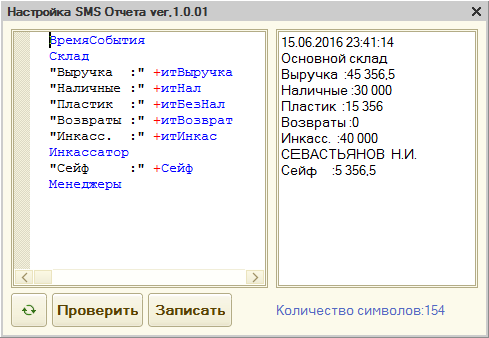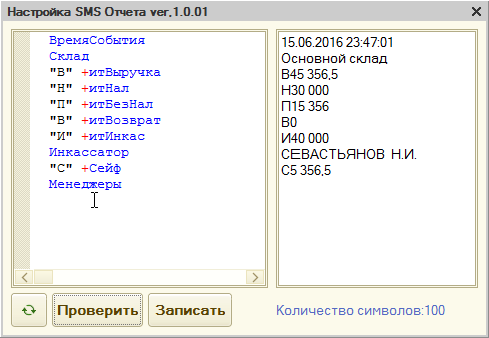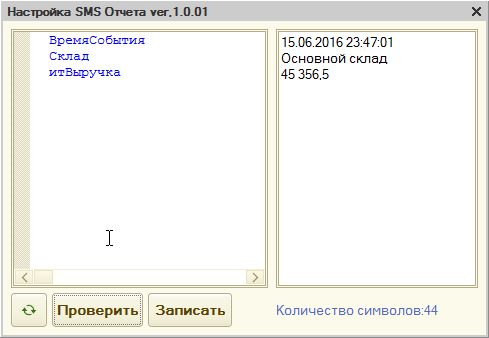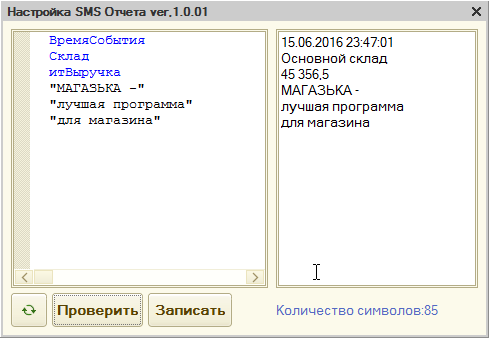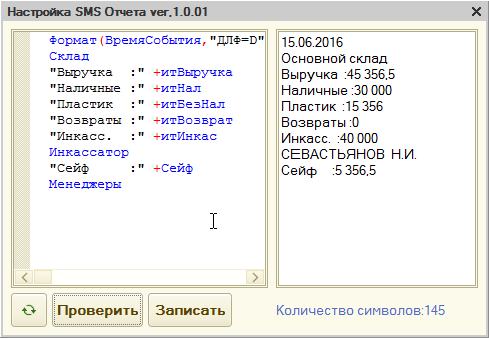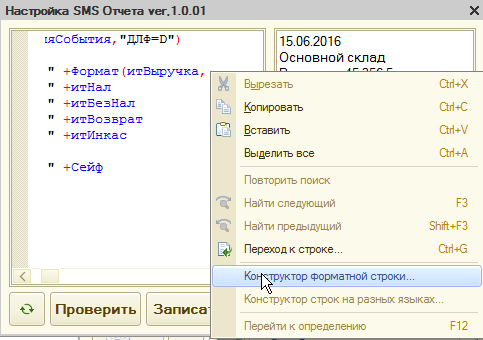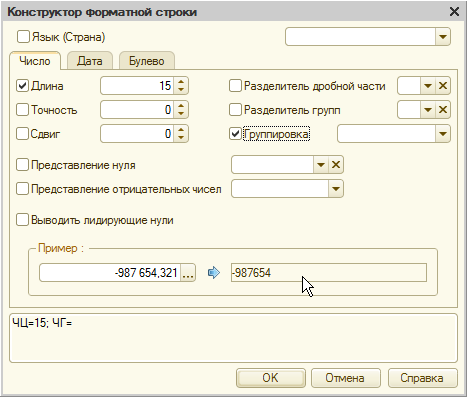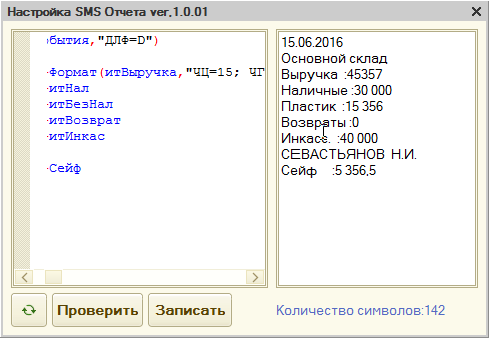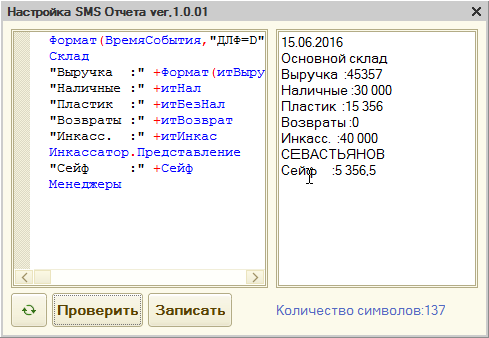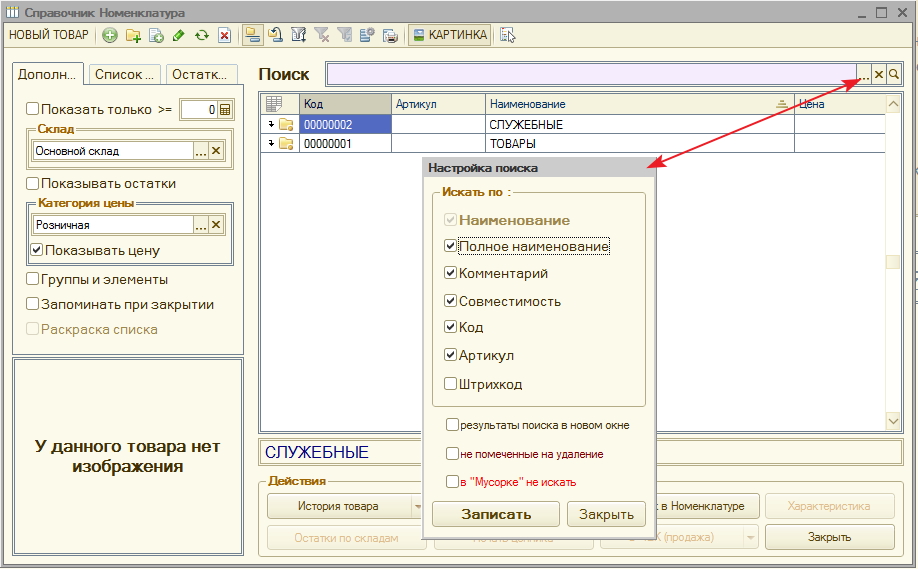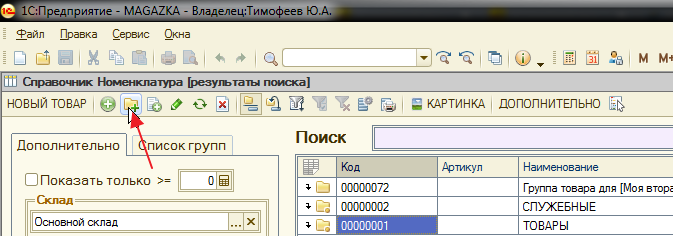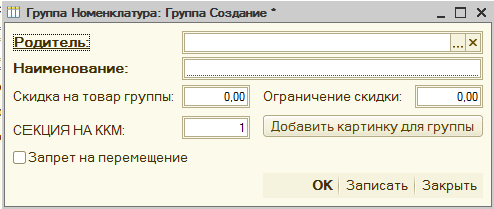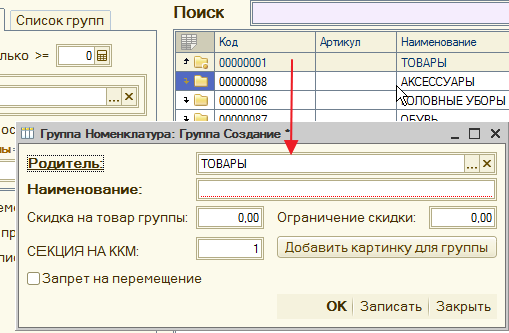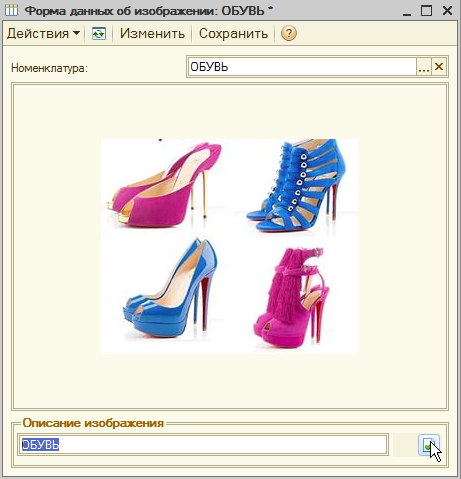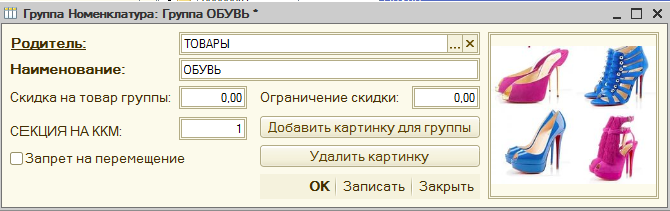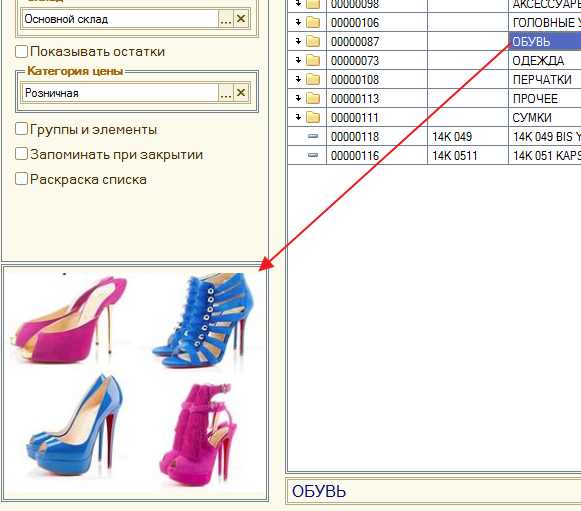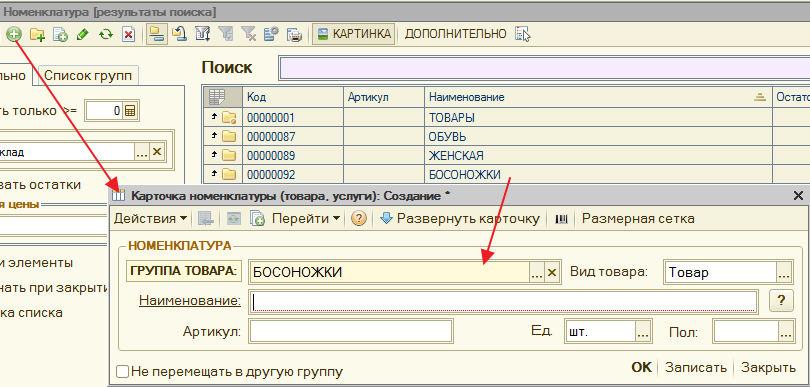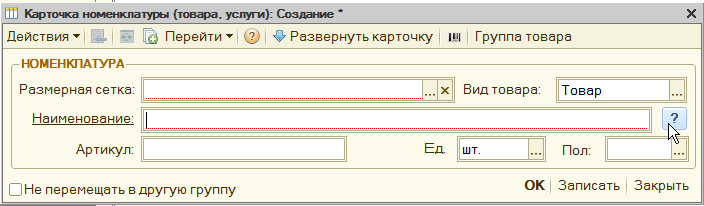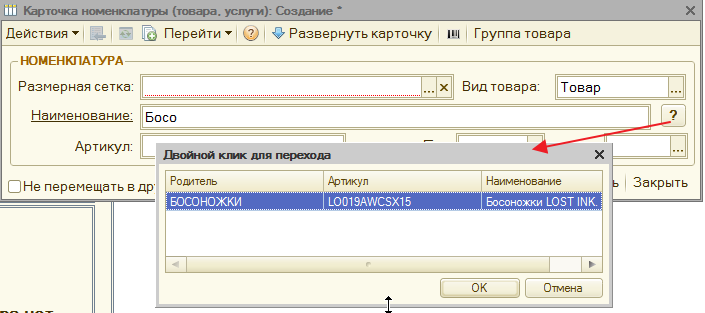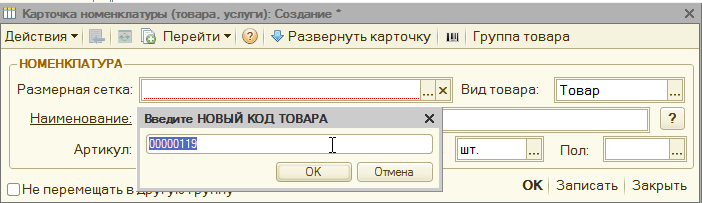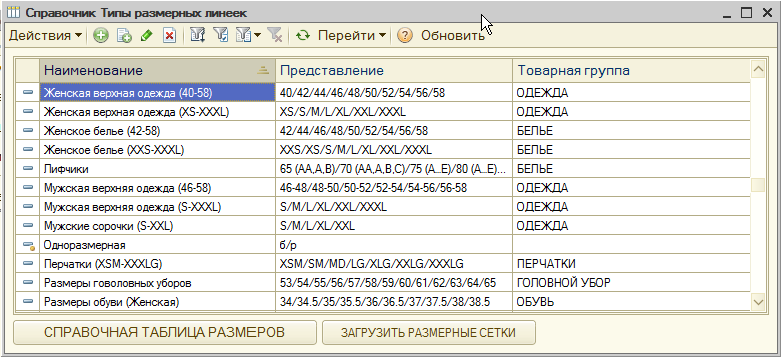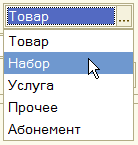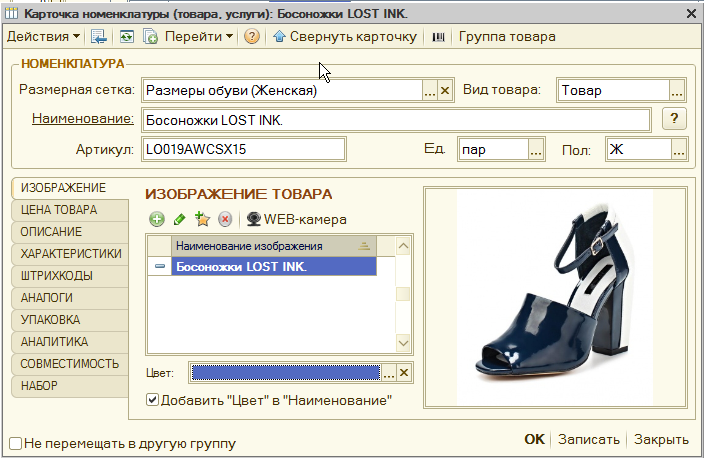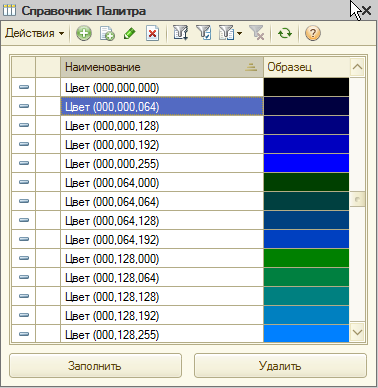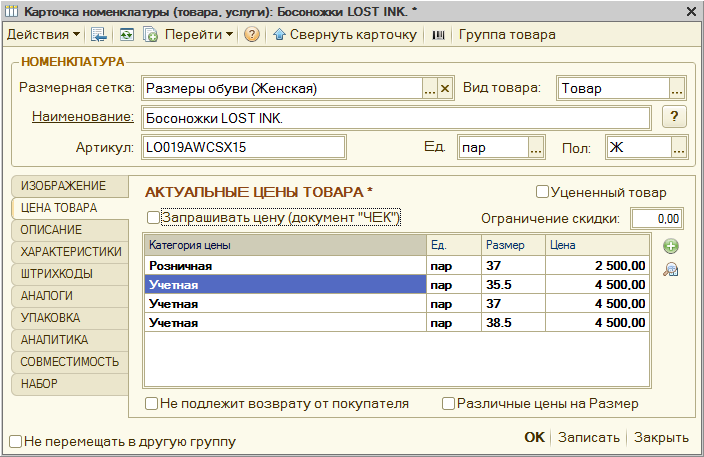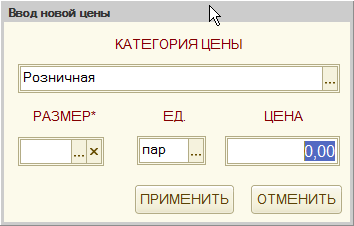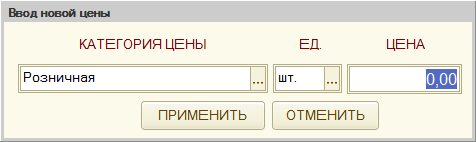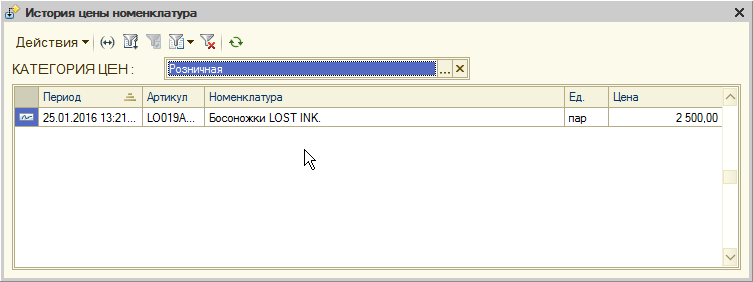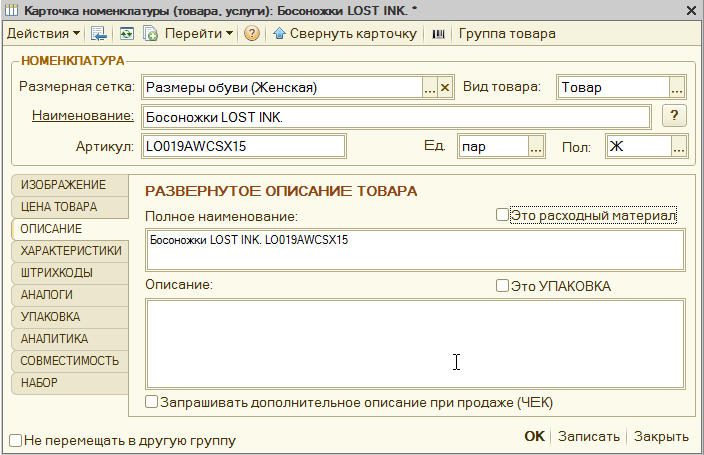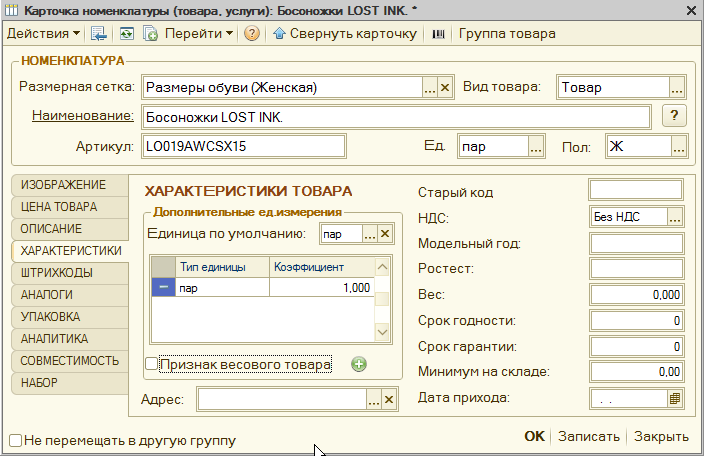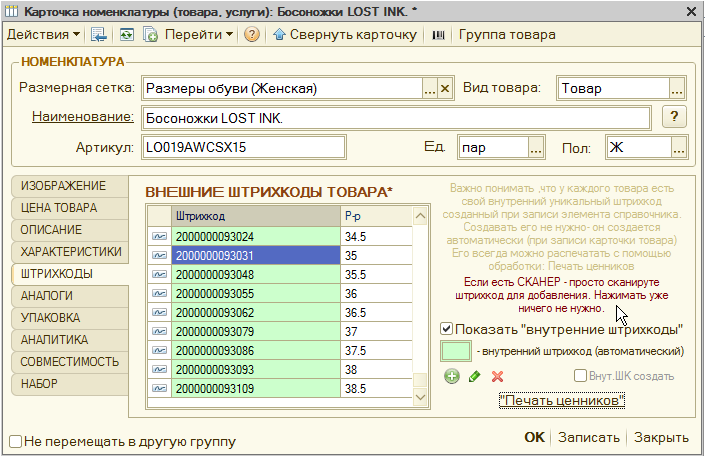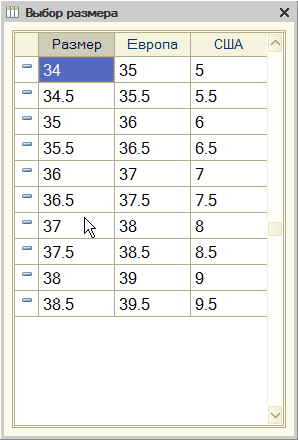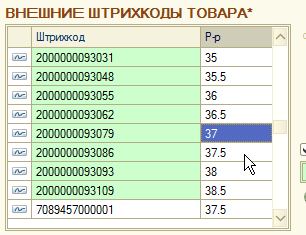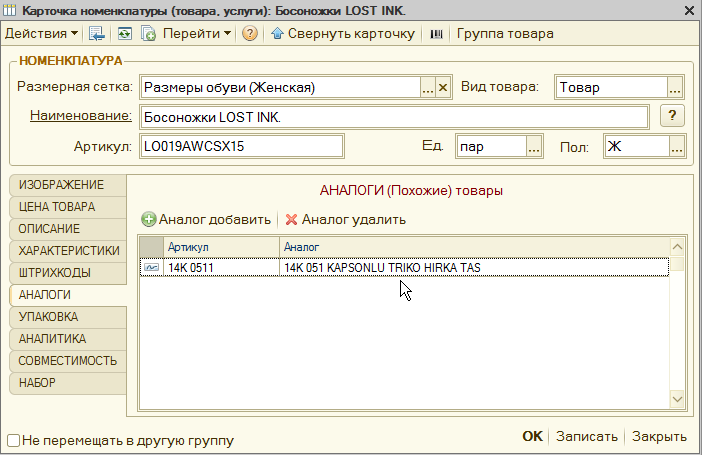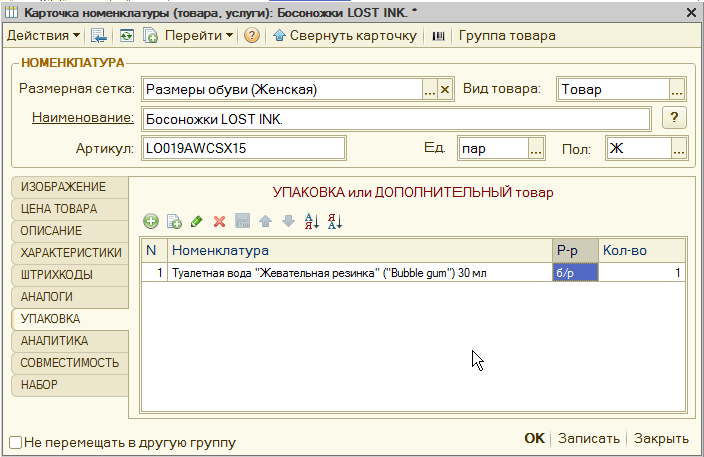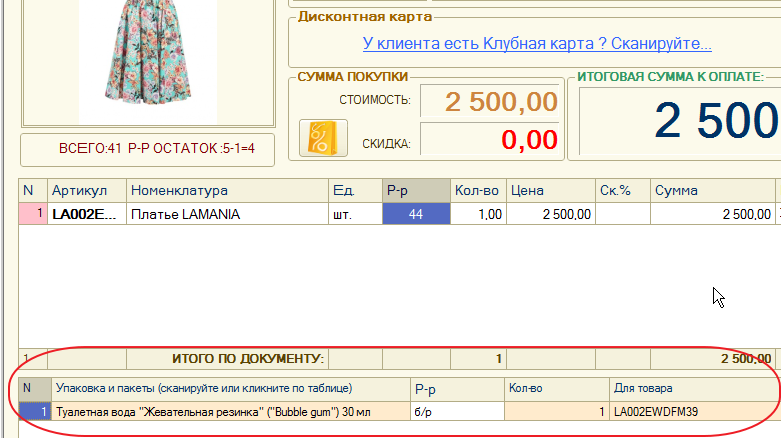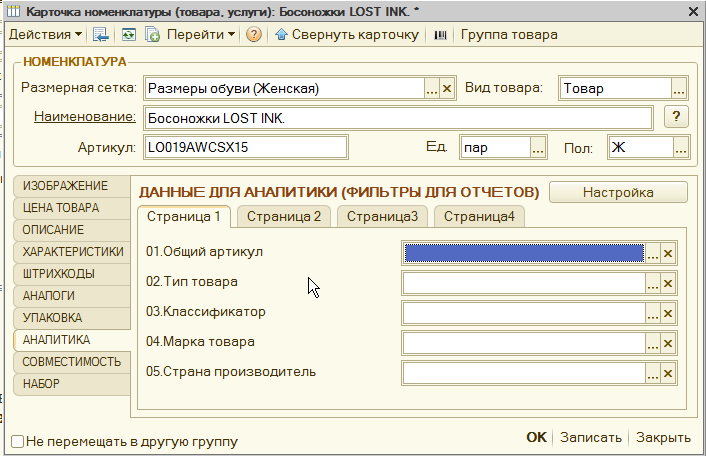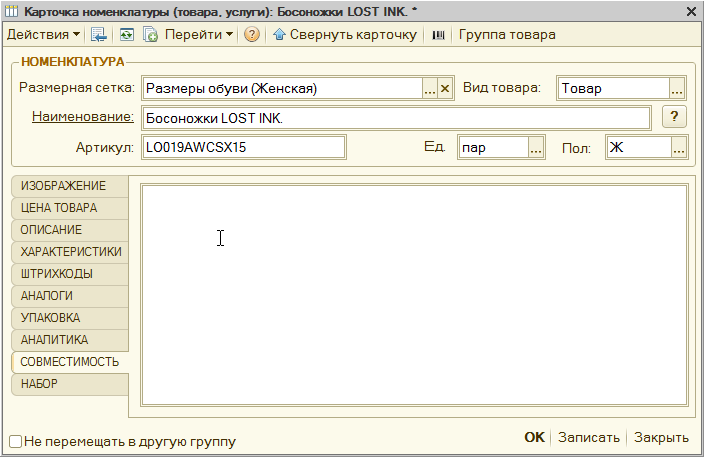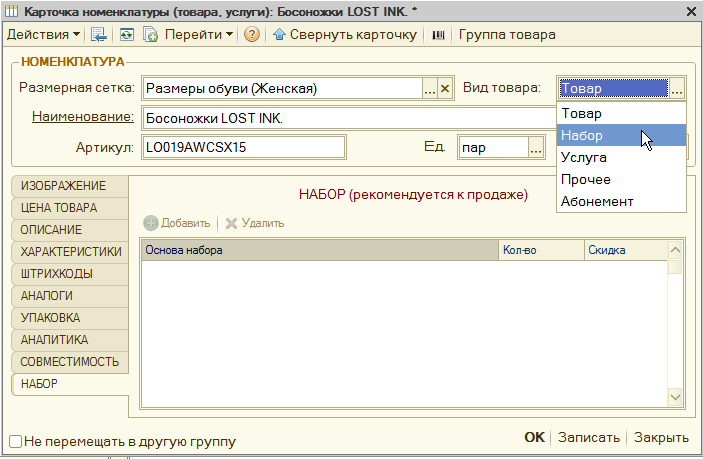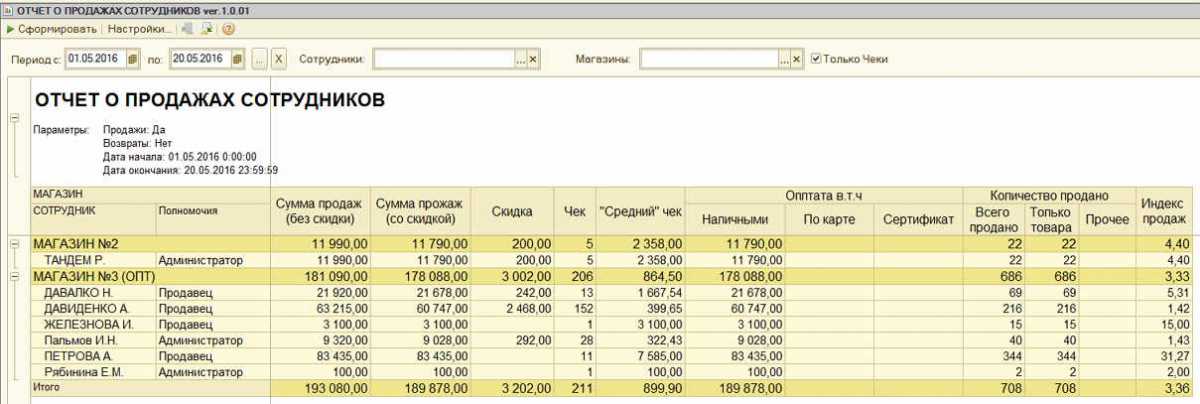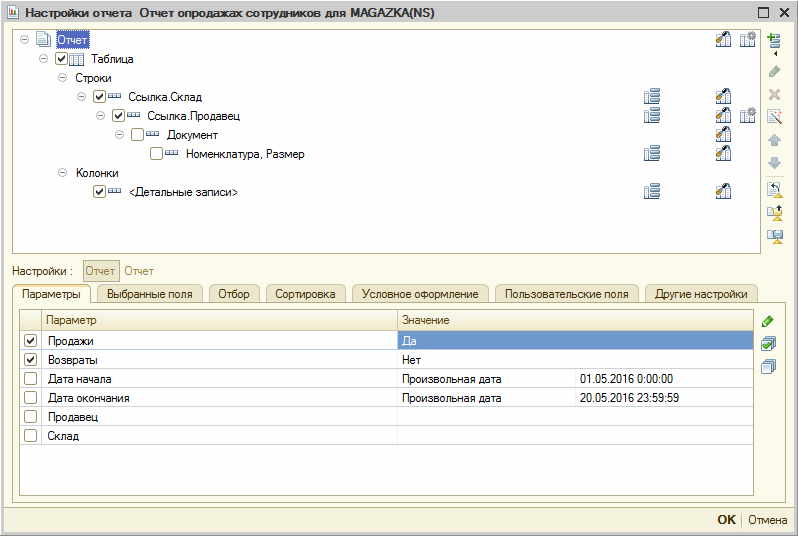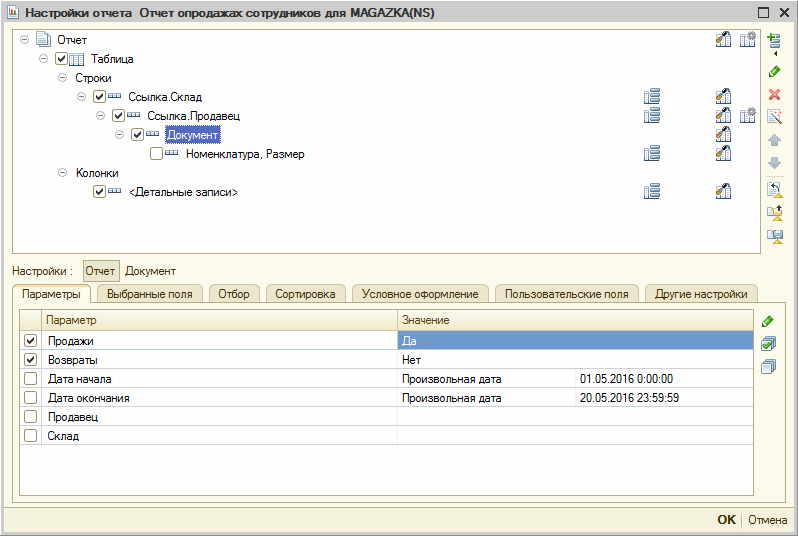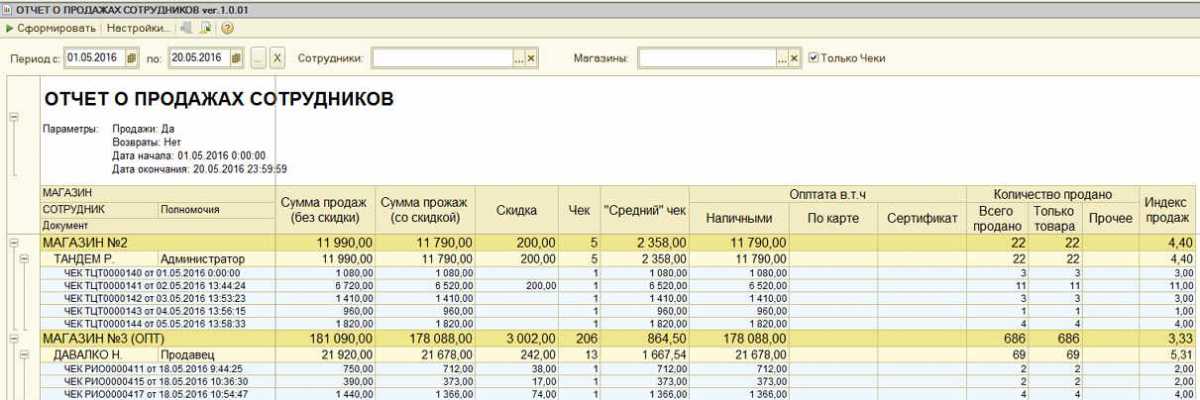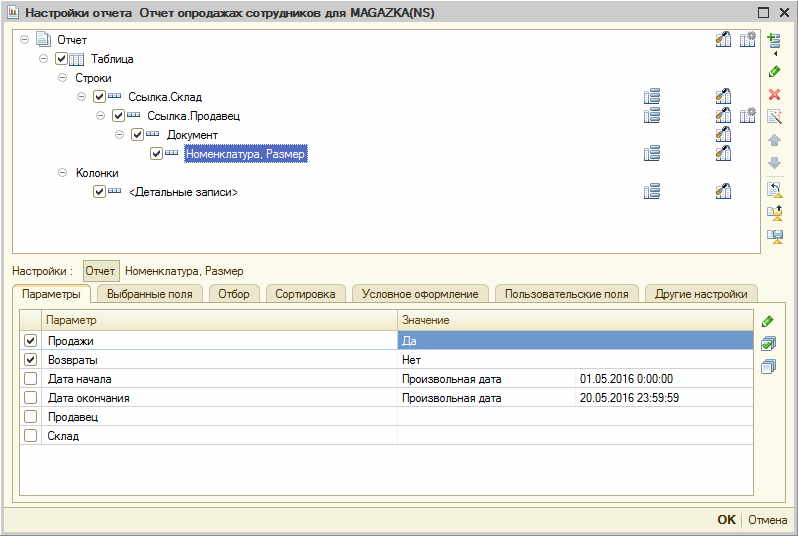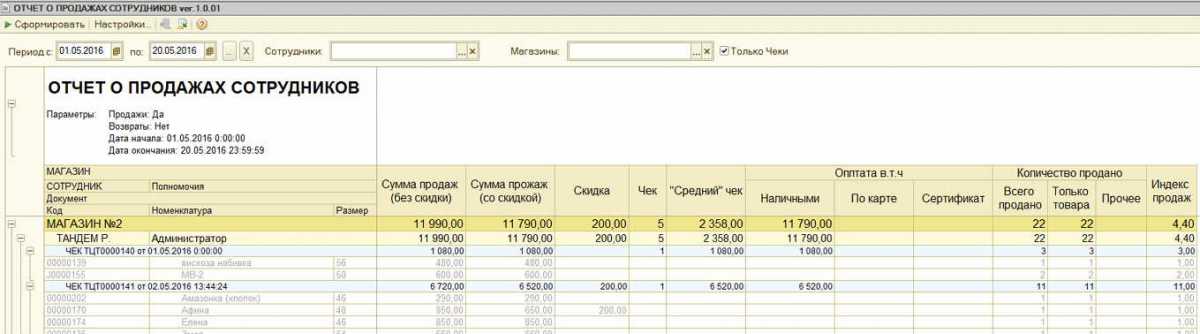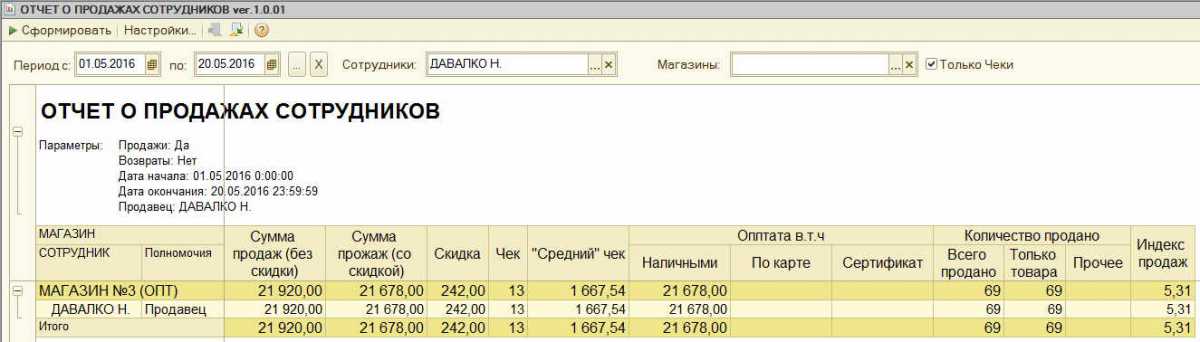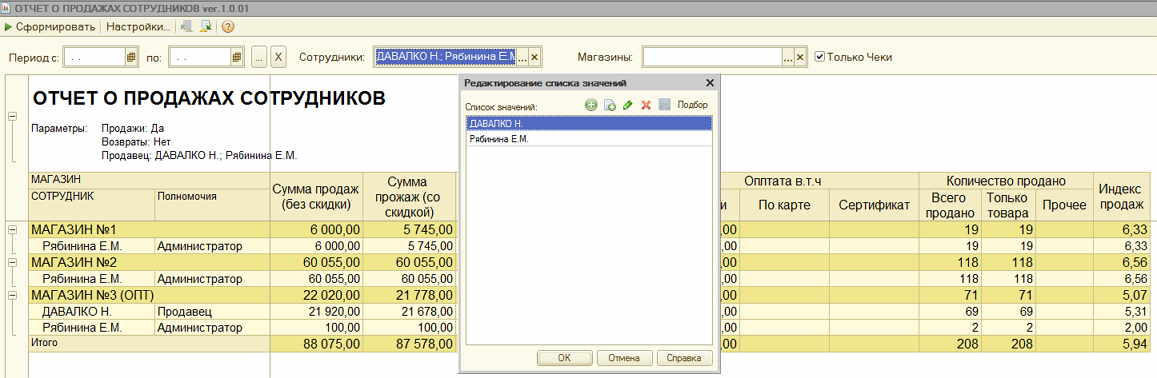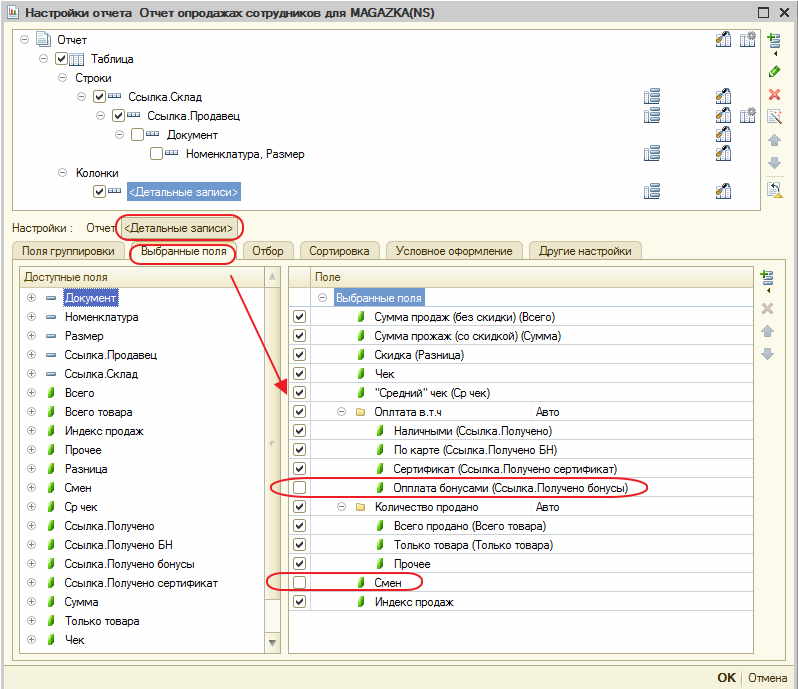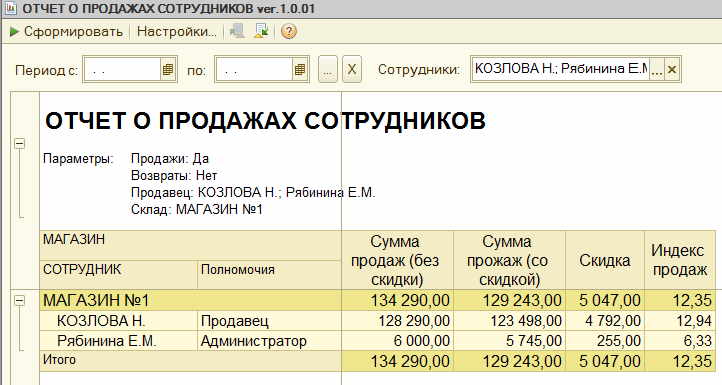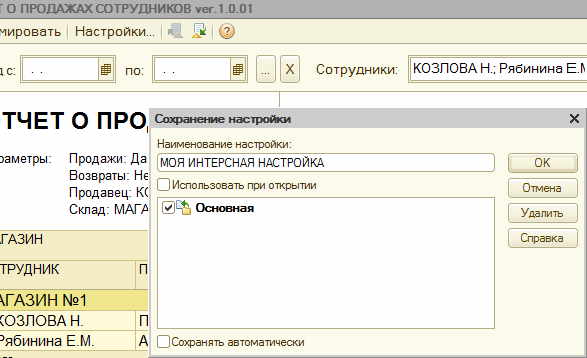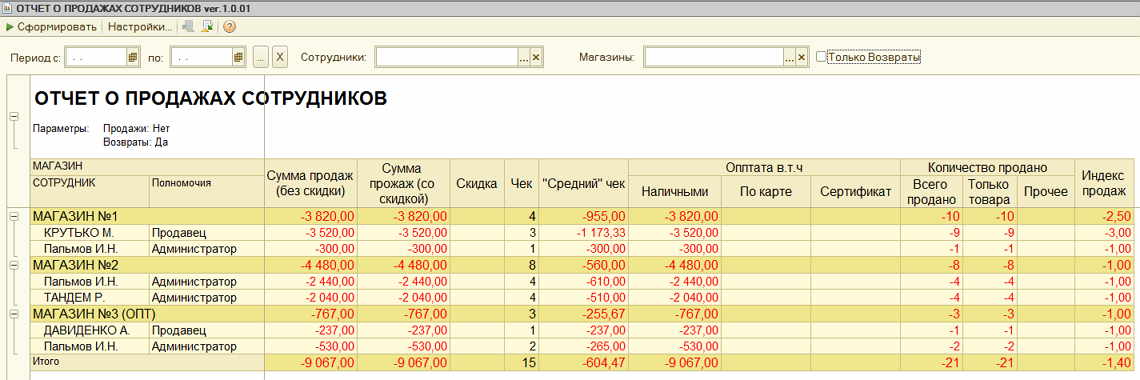Хочешь увидеть скрытые разделы сайта ? - ЗАРЕГИСТРИРУЙСЯ в НАШЕМ КЛУБЕ ! Узнавай первым о главном!
Для зарегистрированных пользователей в ИНТЕРНЕТ МАГАЗИНЕ подарок (смотри в корзине)

Структура программы (42)
Основные объекты программы MAGAZKA - описание и руководство.
Данный справочник - список мест хранения (складов, магазинов, каморок, бутиков, подвалов, просто мест - иными словами место где может храниться товар или материальные ценности)
Используется в документах : указывает откуда или куда переместить товар. Используется в обработках и в отчетах : например чтобы узнать сколько и какого товара именно в этом месте хранения (складе)
Количество складов не ограниченно.
Форма списка
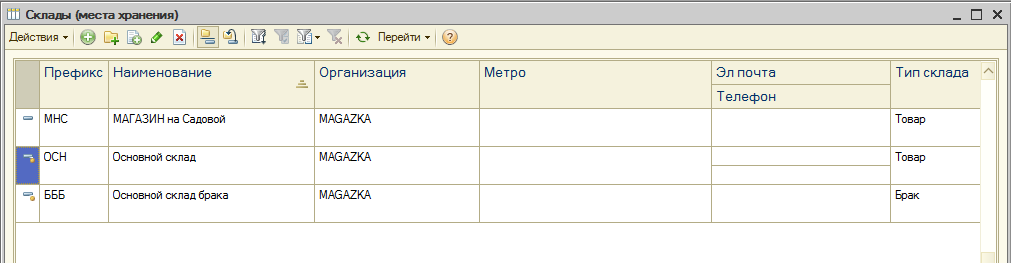
Форма элемента - вкладка "Основное"
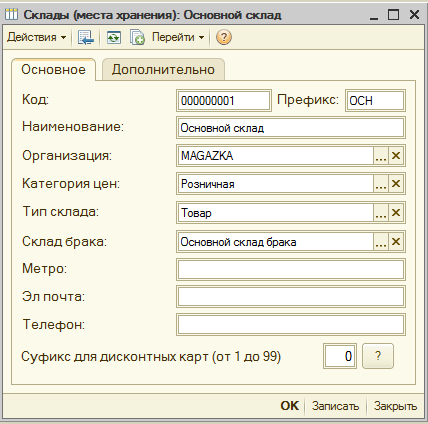
Код : - любой (контроль уникальности)
Префикс : - любое буквенное цифровое обозначение (если магазинов больше чем один).
Чтобы номера документов отличались и не задваивались (вместо 0000000001 будет ОСН000001 - номер с префиксом склада (место создания документа)
Наименование : - любое (Магазин Стекляшка, Мой магазин, подвал №12, чердачок....)
Организация: - выбор из справочника "Организация" по умолчанию собственная фирма
Категория цена: - по умолчанию Розничная категория цен указанная в Настройки торговли.
но можно и схитрить, если вы в разных магазинах собираетесь продавать товар по разным ценам.
(тогда нужно в справочнике "Категории цен" создать новый тип цен , например "Цена для магазина за городом"
сделать переоценку товара и указать данный тип цен для выбранного склада
Метро, Эл.Почта, Телефон: - справочная информация , например в остатках товара в документе "Чек" указываются эти данные
Суффикс для дисконтных карт: - если вы выдаете виртуальные дисконтные карты в разных магазинах, чтобы не было дубликатов
каждому складу свою цифры присвоить нужно.
Форма элемента - вкладка "Дополнительно"
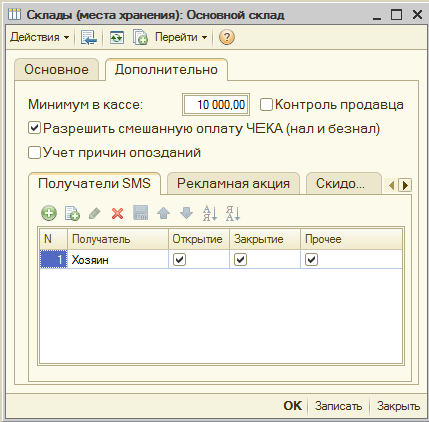
Минимум в кассе : - если указывается сумма, тогда при инкассации денег, будет выставлено предупреждение напоминание
Контроль продавца: - учет рабочего времени (включил , выключил, отошел на неположенное время, жестко и строго)
Разрешить смешанную оплату Чека (нал и безнал) : - по умолчанию оплата только ИЛИ наличные ИЛИ по карте, при включении можно
сумму покупки оплачивать частями : например сумма покупки : 5600 руб. по карте : 4000 руб. и наличными : 1600 руб.
Учет причин опозданий: - указав график работы магазина - при опоздании (открытие смены) или при раннем закрытии (закрытие смены)
программа будет требовать у продавца указать причину . (и эта причина будет указана в SMS отчете (открытие или закрытие)
Вкладка "Получатели SMS"
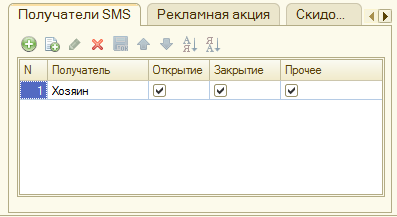
Получатель : справочник "Абоненты рассылки"
Открытие :- время открытия магазина, причина опоздания
Закрытие :- время закрытия магазина, настраиваемый отчет за смену, причина раннего закрытия
Прочее : - учет рабочего времени сотрудника (продавца нет на месте больше положенного времени)
(для работы необходимо настроить отправку SMS из программы)
Вкладка "Рекламная акция"
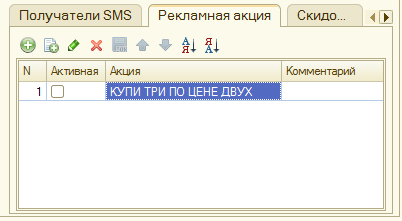
служит для добавления (включения/отключения) рекламных маркетинговых акций в выбранном магазине - см. Справочник "Рекламные акции"
Вкладка "Скидочная акция" - скидка от суммы покупки
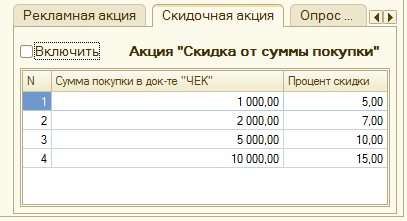
включает /выключает механизм - суммы и скидки можно настроить самостоятельно.
Скидка предоставляется автоматически на сумму покупки - продавец - изменить отменить не может.
Вкладка "Опрос клиентов"
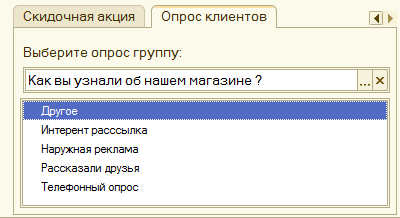
Если выбрана Опрос группа - тогда при завершении оплаты документа "Чек"
будет появляется меню анкета для заполнения - см. справочник "Опрос клиентов"
ищет по любому вхождению строки поиска в указанных реквизитах
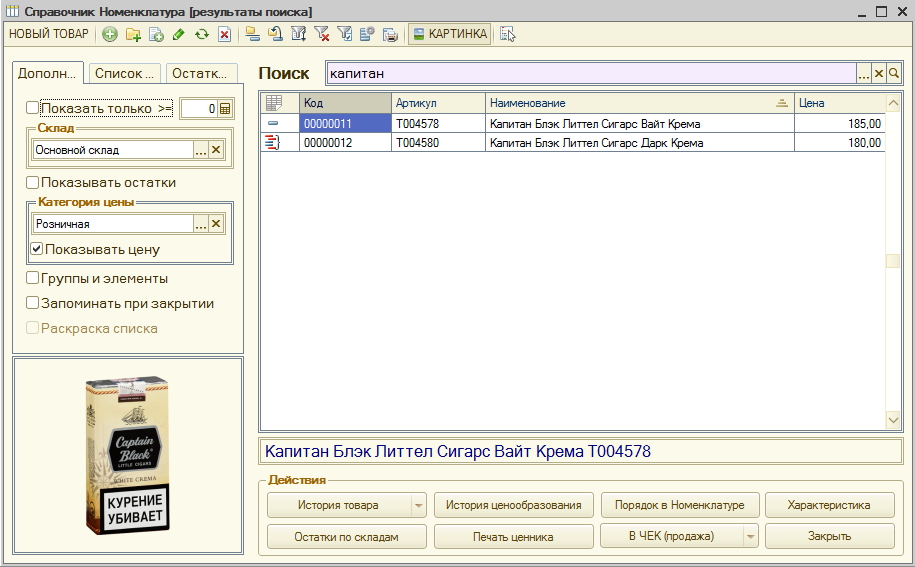
вывод результата поиска в новом окне (с указанием Группы товара)
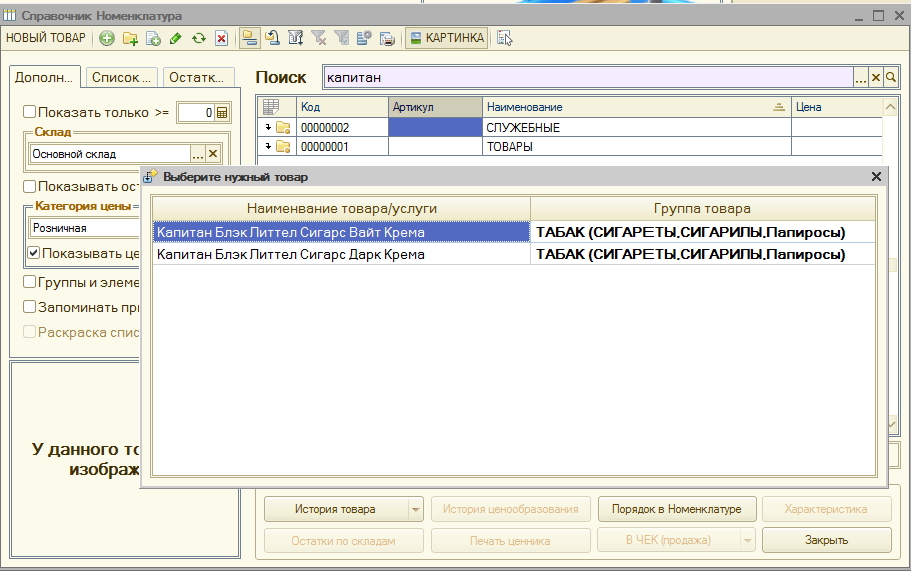
Порядок в Номенклатуре - неиспользуемый товар
Автор Разработчик РазработчикЧасто возникает вопрос - справочник "Номенклатура" большой ассортимент и много товара которого нет и уже наверное не будет на остатках, что с ним делать ?
В форме списка справочника "Номенклатура" нажимаем кнопку "Порядок в номенклатуре"
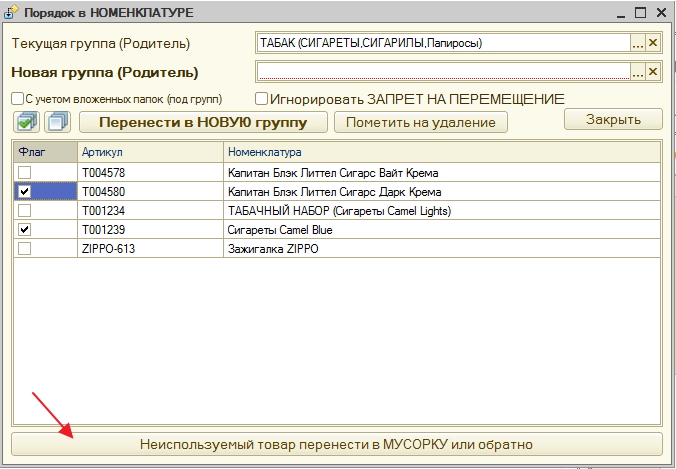
Нажмем кнопку "Неиспользуемый товар перенести в МУСОРКУ и обратно"
Откроется специальный инструмент. По умолчанию дата = минус месяц от текущей даты.
Что делает данный инструмент ? Он анализирует всю номенклатуру у который текущий остаток = 0 и проверяет были ли поступления данного товара в течении указанного периода
(т.е. если например товар "Шалабашка" с остатком = 0 и его не поступало (Приходная накладная, Ввод остатков, Оприходование товара) в течении прошедшего периода (по умолчанию месяц)
то программа посчитает его как "неиспользуемый товар"
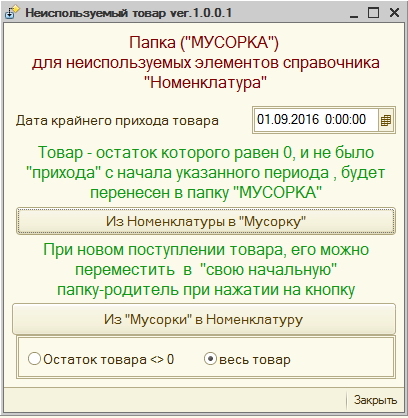
И подготовит полную выборку для вас. Клик по колонке ("из группы товара") изменит колонку "V" на противоположное значение
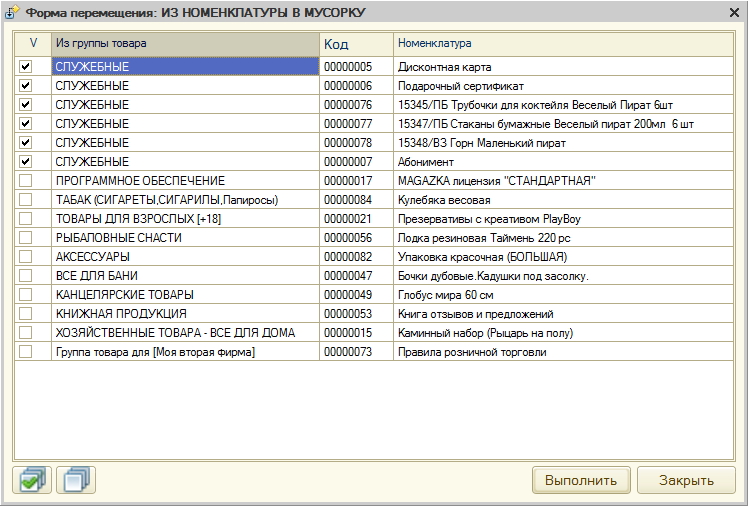
По кнопке "Выполнить" весь товар отмеченный галочками - будет перемещен в специальную служебную папку "Мусорка"
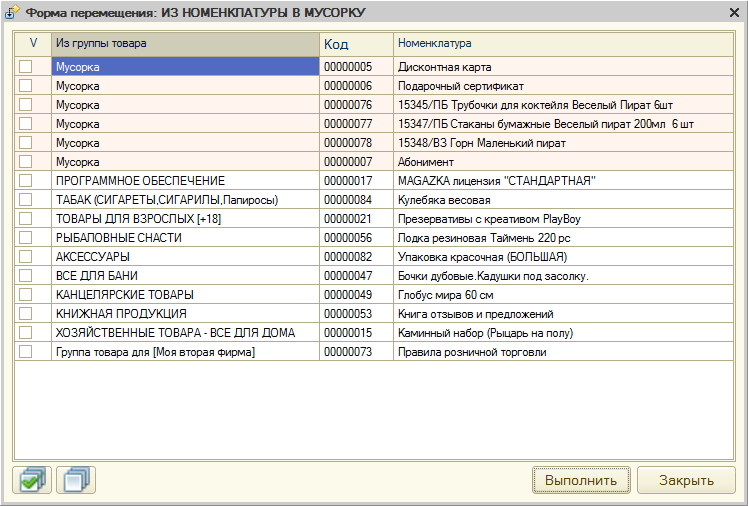
Так же может возникнуть ситуация - товар снова поступил на приход в магазин - тогда можно его переместить обработано (есть фильтр : товар у которого есть остаток или весь товар из Мусорки)
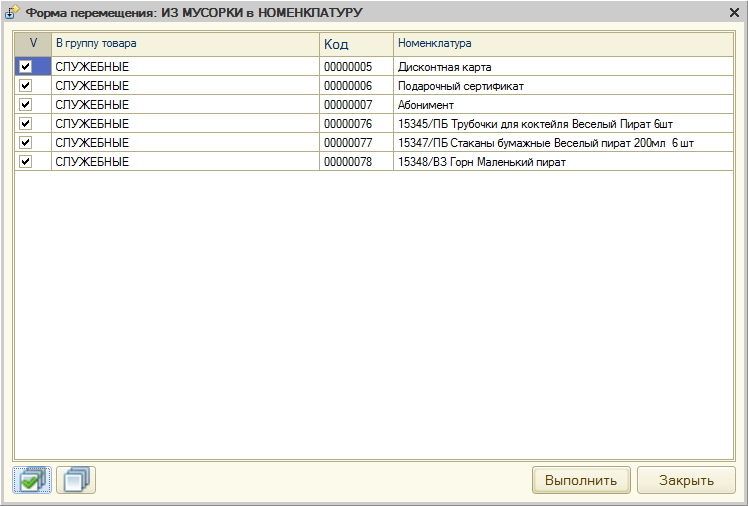
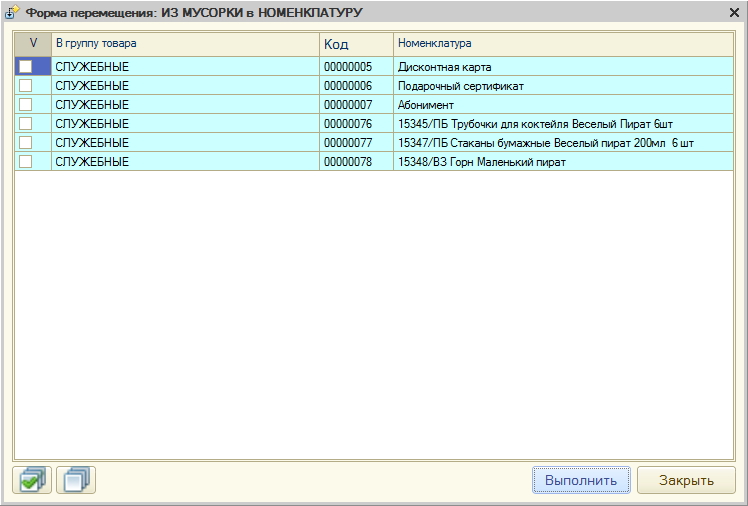
Думаю вы оцените удобство данного инструмента.
Скидка на товар или услугу
Вот вы и научились работать с программой и даже начали продавать товар и услуги. И возникает естественный вопрос про скидки
В программе MAGAZKA предусмотрены основные виды скидок:
- Ручная скидка
--на товар
--на документ в целом
(ручная скидка может задаваться в процентах так и в валюте документа)
- Автоматическая скидка
--Скидка часа, дня
--Скидка на группу товара
--Скидка по дисконтной карте клиента
Ограничение скидки
- общее ограничение
--ограничение пользователя
---ограничение группы товара
----ограничение товара
Округление скидки.
В документе "Чек" мы видим колонку "Скидка" и кнопку "Скидка" но они не активные
Ручная скидка на товар или услугу в документе "ЧЕК"
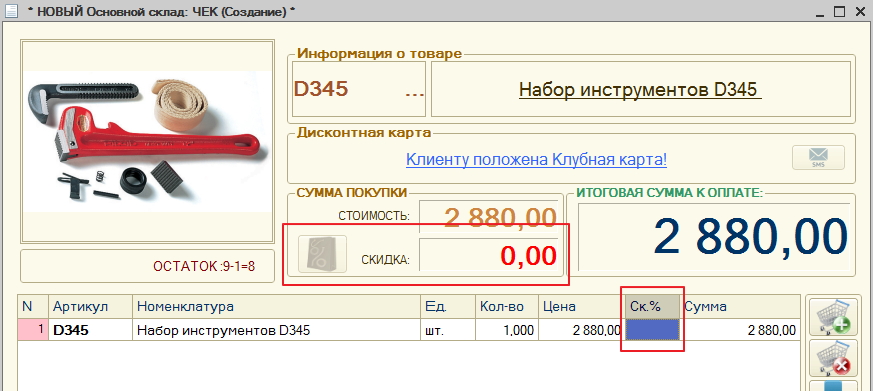
Чтобы разрешить продавцу делать РУЧНУЮ СКИДКУ на товар или услугу - переходим в справочник "Полномочия пользователей"
выбираем нужные ПРАВА и разрешаем РУЧНУЮ СКИДКУ
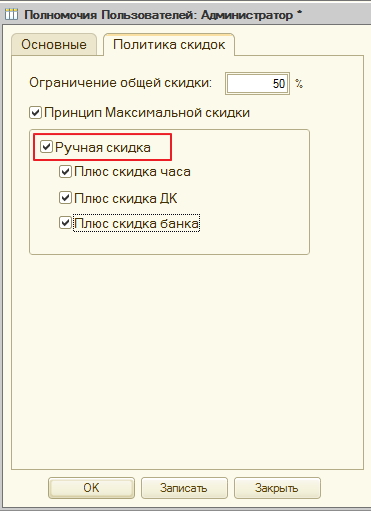
Возвращаемся в наш документ "Чек" кнопка "Скидка" стала доступной (активной)
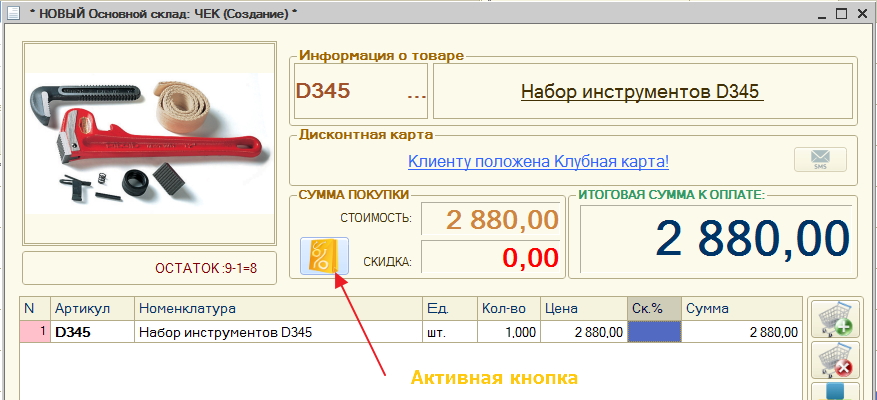
Кликаем по ней и получаем дополнительный инструмент для применения РУЧНОЙ СКИДКИ
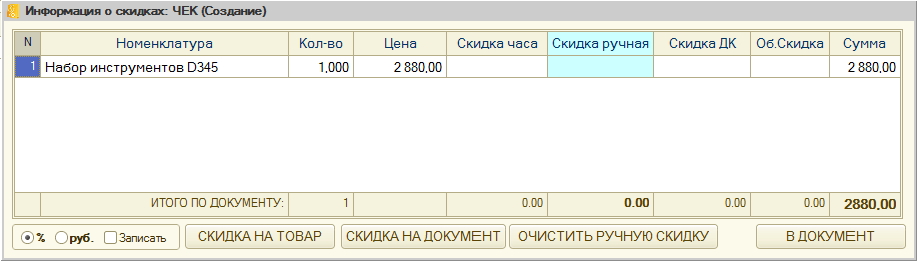
Добавим СКИДКУ НА ТОВАР = 10 % и видим сразу результат
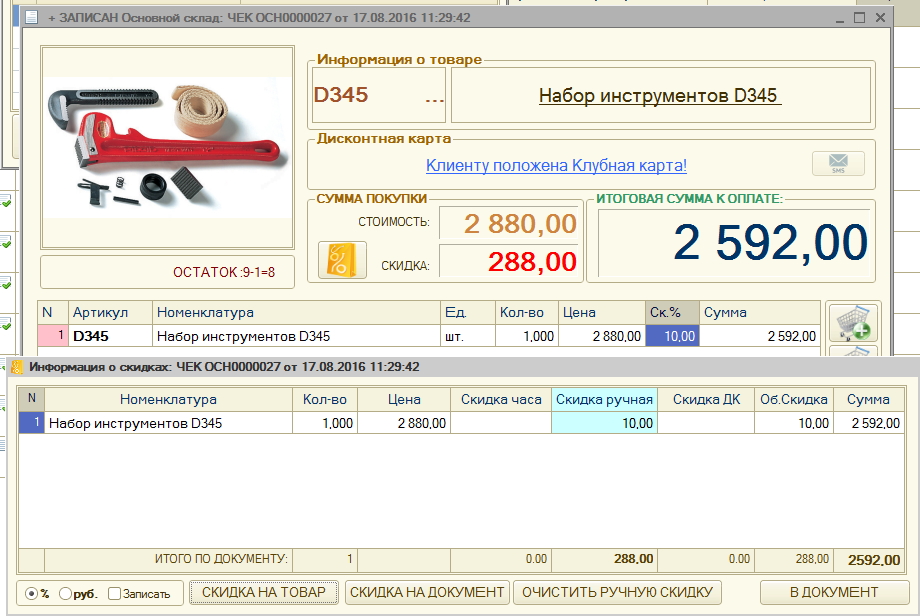
Добавим СКИДКУ НА ТОВАР в размере 15 руб. (немного помята упаковка). Но !!! скидка почему то не 15 , а какие то 14,98 Почему ?
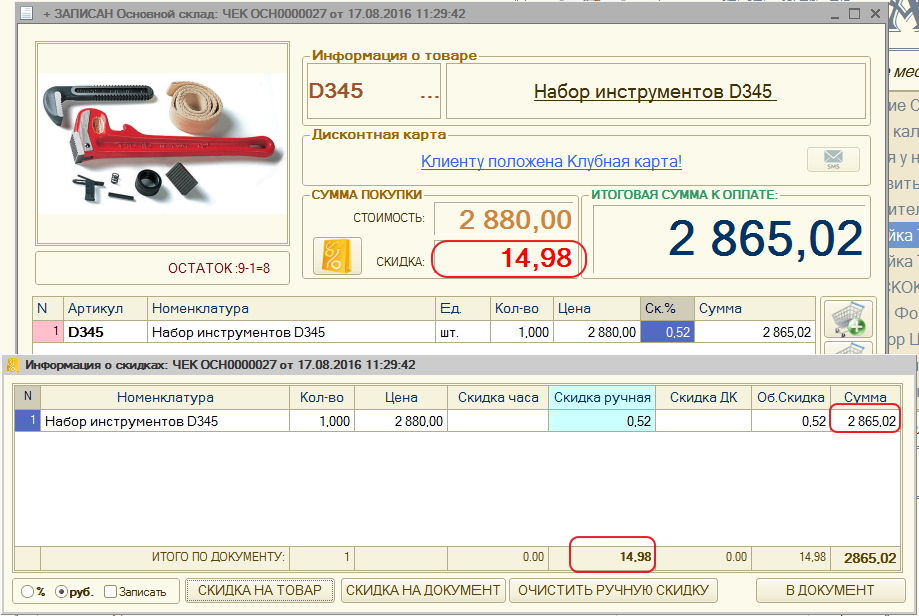
Без паники. Переходим в обработку НАСТРОЙКА ТОРГОВЛИ и ставим коэффициент округления = 0 (т.е. без копеек)
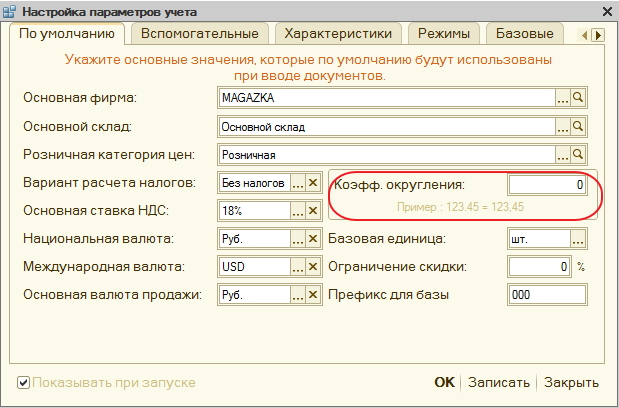
Повторяем СКИДКА НА ТОВАР = 15 руб. и видим результат.
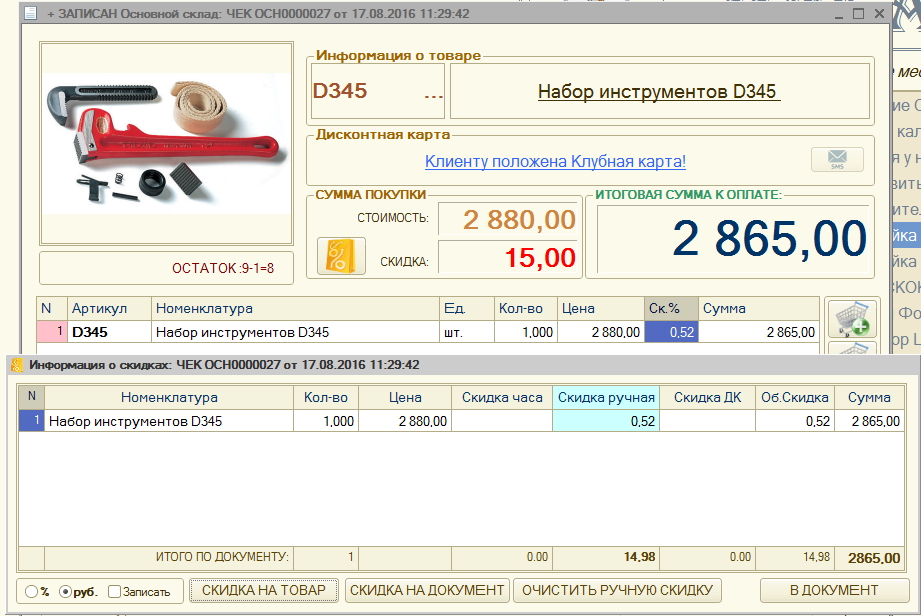
АВТОМАТИЧЕСКАЯ СКИДКА НА ТОВАР ИЛИ УСЛУГУ
Автоматическая скидка не требует действий от продавца, подставляется автоматически и настраиваться администратором.
Продавец не сможет удалить автоматическую скидку.
К автоматическим скидкам относится : скидка часа. скидка дня - вы например можете разместить объявление что "каждый Понедельник с 10 до 14 у вас дополнительная скидка 15 % на все"
как это организовать. Открываем обработку "Скидка часа"
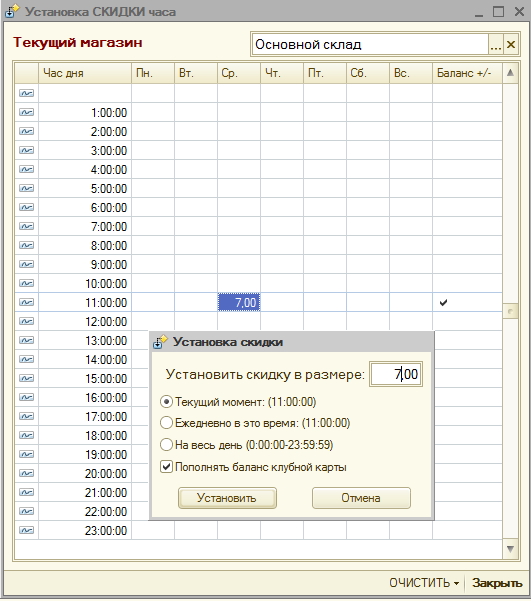
Теперь при создании документа "ЧЕК" в указанное время появится подсказка для продавца

а при добавлении товара или услуги - скидка рассчитается в автоматическом режиме
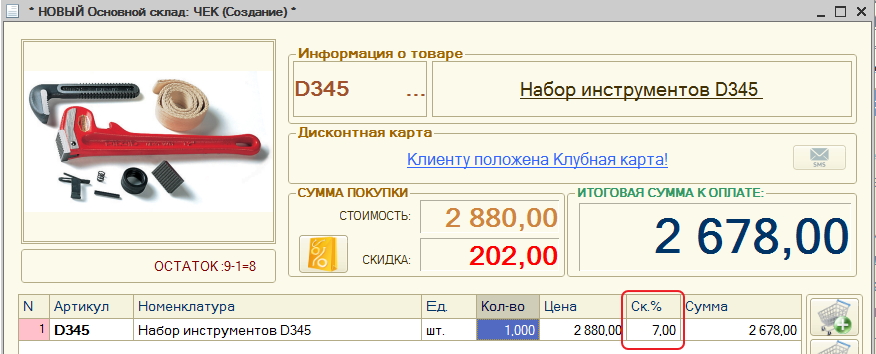
Также к автоматическим скидкам относится : скидка на группу товара
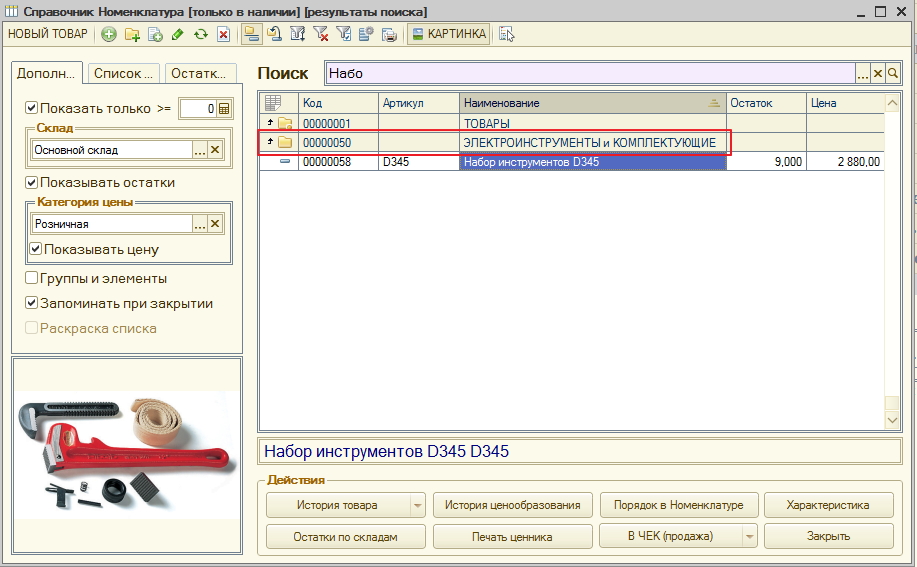
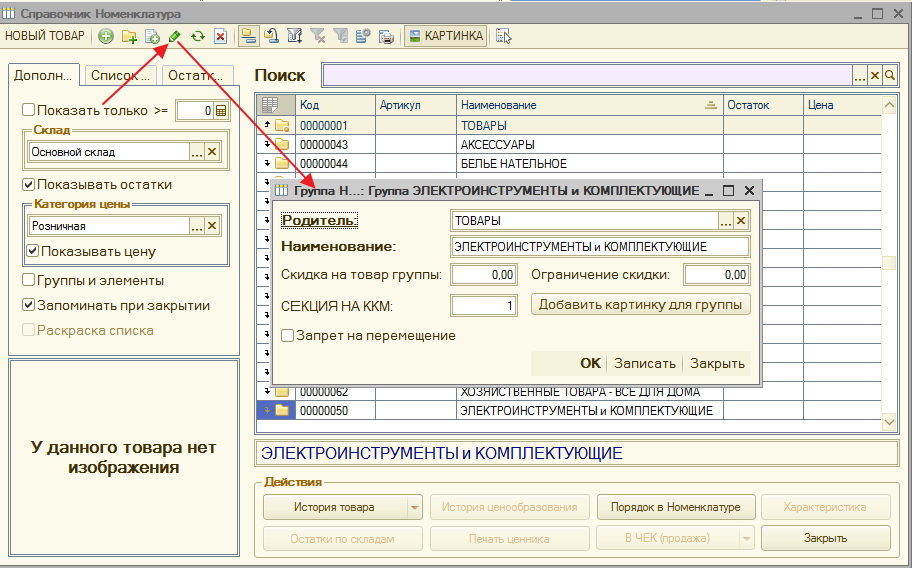
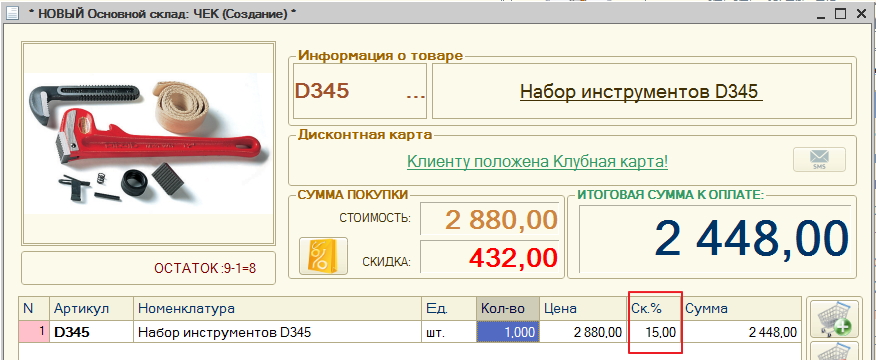
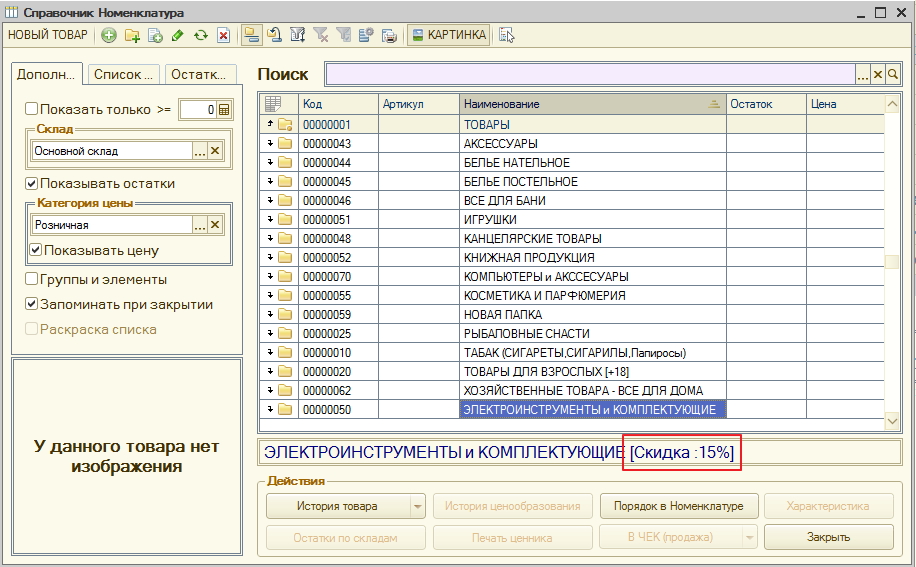
Скидка по дисконтной карте клиента - рассчитывается тоже в автоматическом режиме
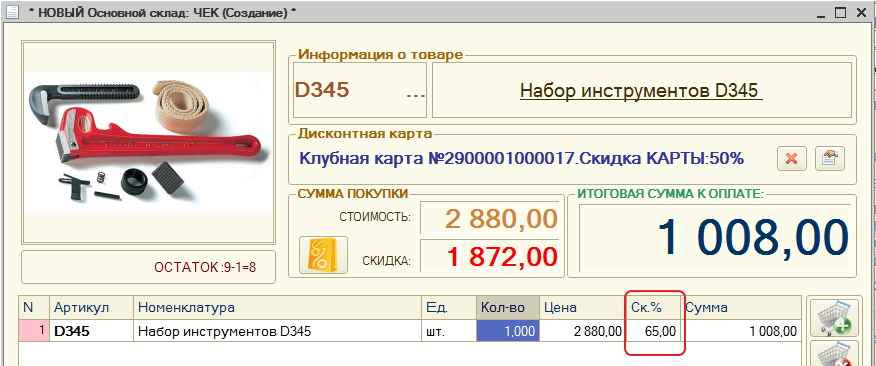
Вам стало плохо от такой скидки ? А вдруг и у вас так в магазине случиться ? Чтобы этого не случилось - скидка (сумма всех скидок) не превысила допустимый порог (чтобы жабы не грызла)
можно установить ограничение скидки
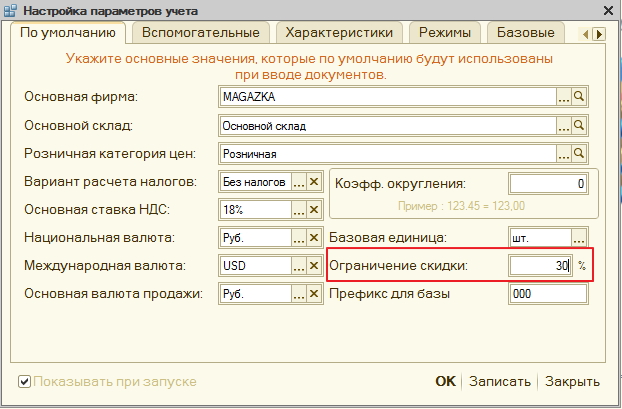
Проверим. Скидка по карте 50% но в документе только 30%
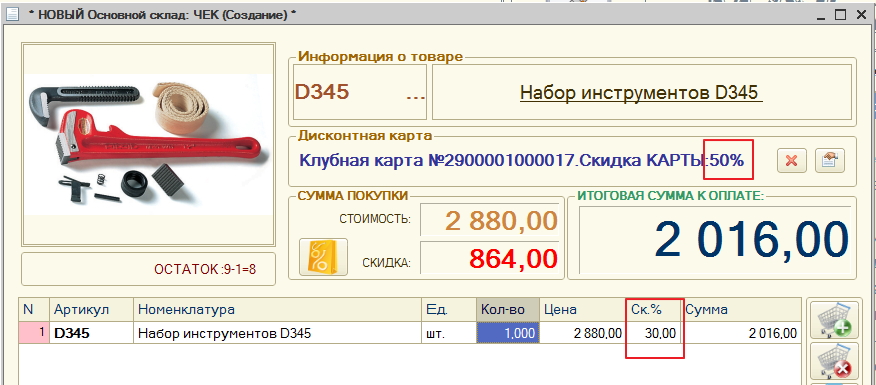
Можно еще ограничить скидку пользователя (продавца) например у Администратора скидка 30% а у Продавца меньше 22 %
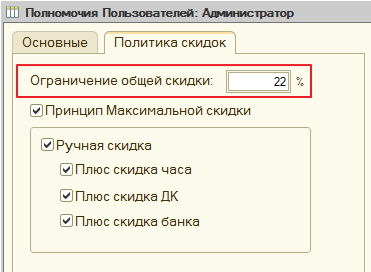
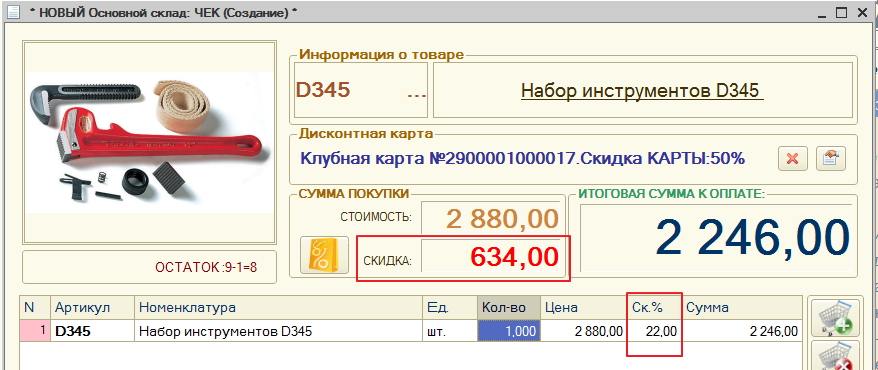
Можно выставить ОГРАНИЧЕНИЕ СКИДКИ на группу товара
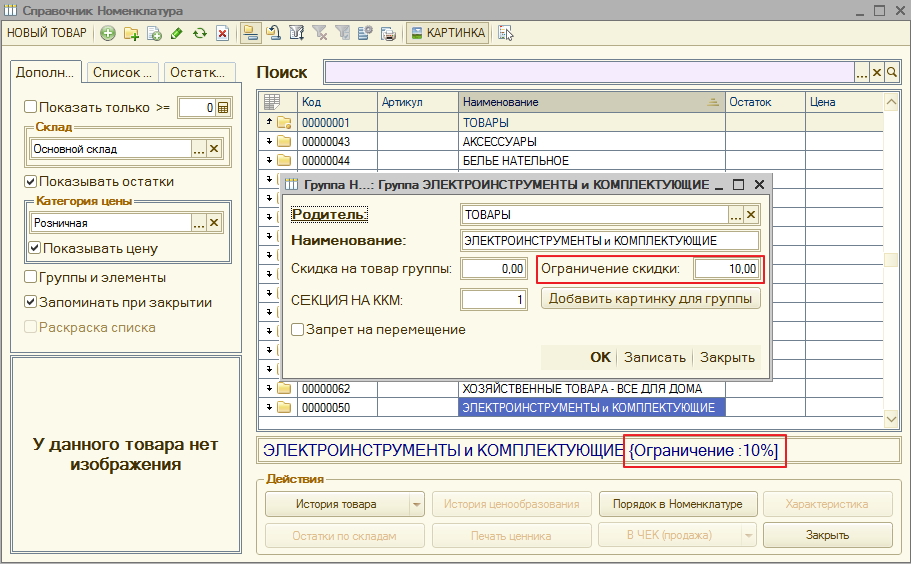
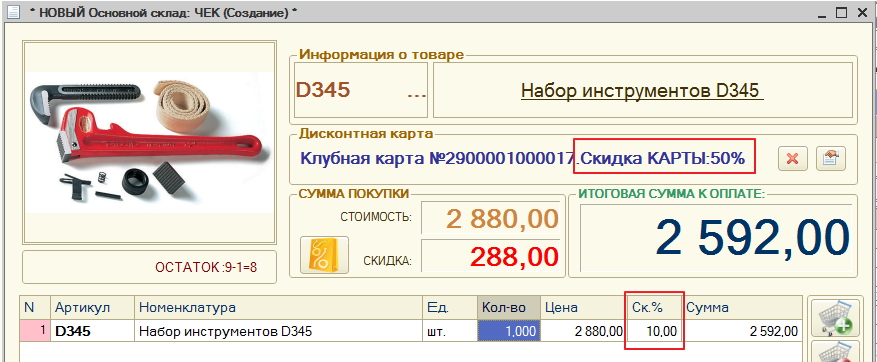
Или отдельно на каждый взятый товар

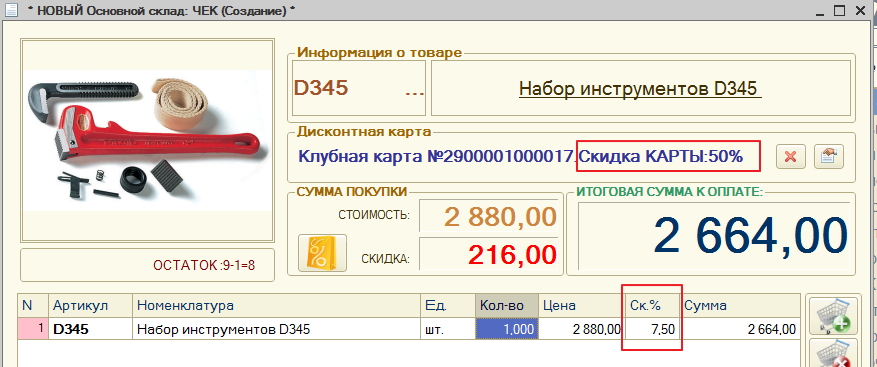
Еще один способ - Автоматическая скидка от суммы покупки.
Справочник - Склады - Дополнительно - Скидочная акция. Настраиваем пороги скидок и включаем акцию.
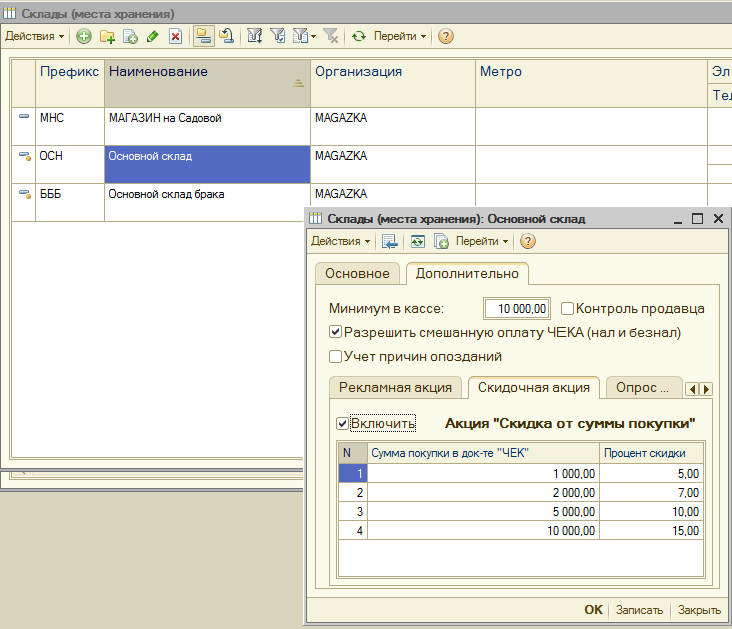
При создании Чека - программа нас оповестит об автоматических скидках
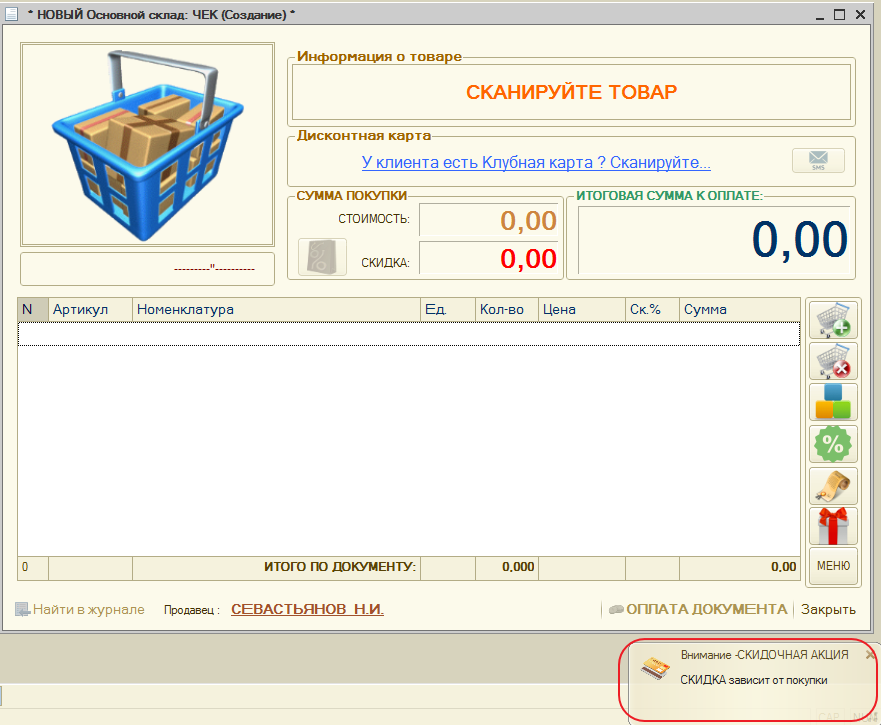
Скидка присваивается автоматически в зависимости от заданных порогов - продавец отменить или изменить не может.
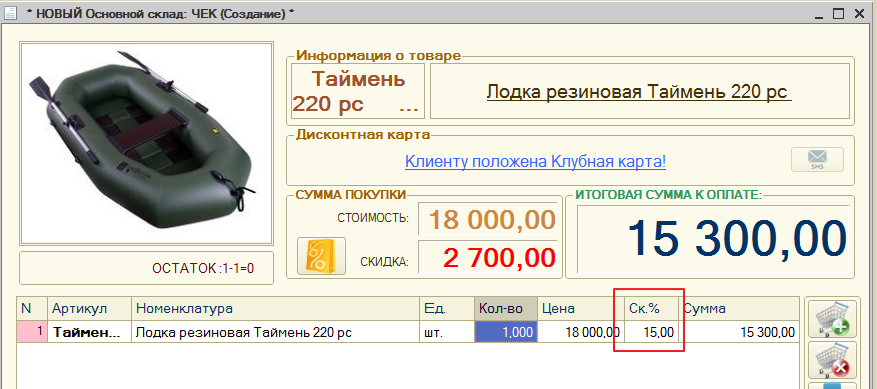
Набор-комплект (неявно заданный товар и услуги)
Автор Разработчик РазработчикНабор-комплект (неявно заданный товар и услуги)
Надеюсь вы уже ознакомились с предыдущем разделом Комплект (из нескольких товаров и услуг)
Много повторяться не буду, расскажу только отличия НАБОР-КОМПЛЕКТ от КОМПЛЕКТ
Справочники - Набор комплект (если нет в списке - Настройка интерфейса и прав Настройка интерфейса и прав)

Создаем новый НАБОР-КОМПЛЕКТ
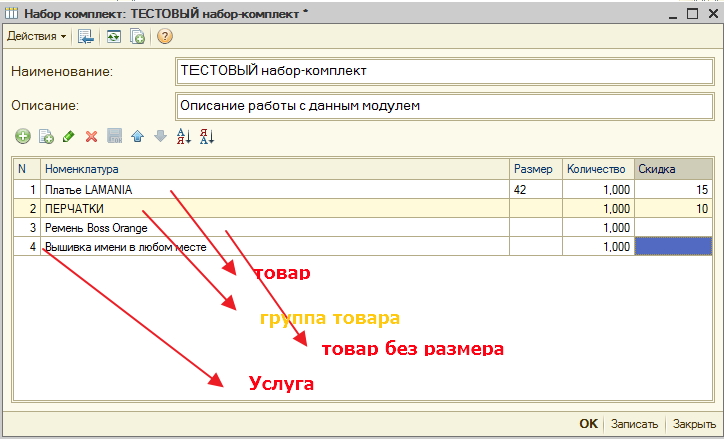
Вот самое главное и важное отличие от КОМПЛЕКТ
можно добавить ГРУППУ ТОВАРА (из которой нужно выбрать товар)
можно добавить товар без указания размера (размер может быть любым)
можно добавить услугу
В документ "ЧЕК" и только в нем (нажимаем соответствующую кнопку)
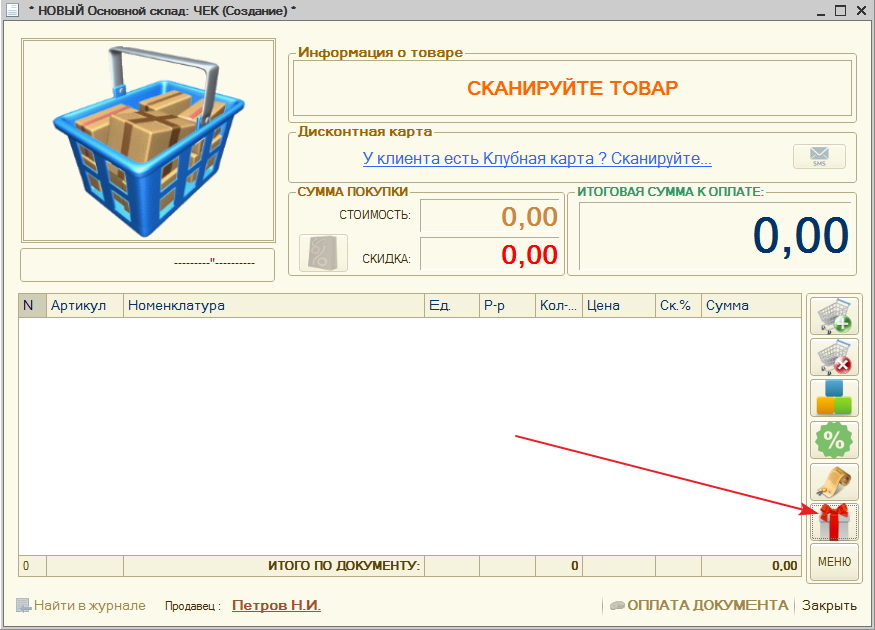
Выбираем НУЖНЫЙ НАБОР-КОМПЛЕКТ
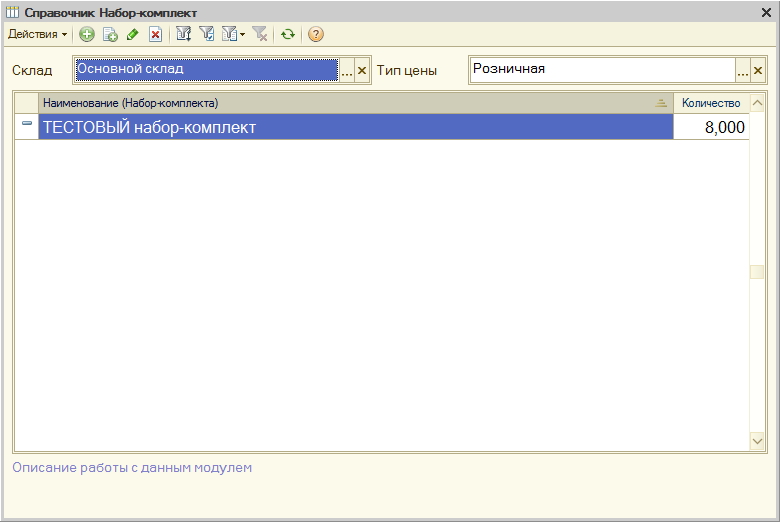
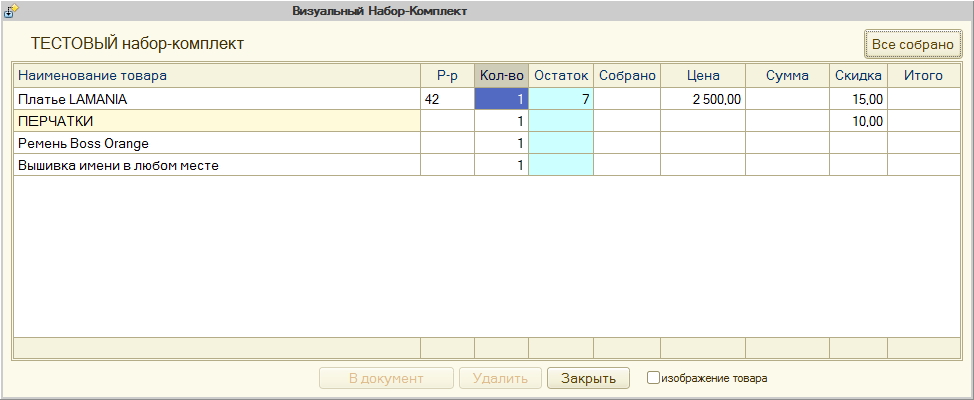
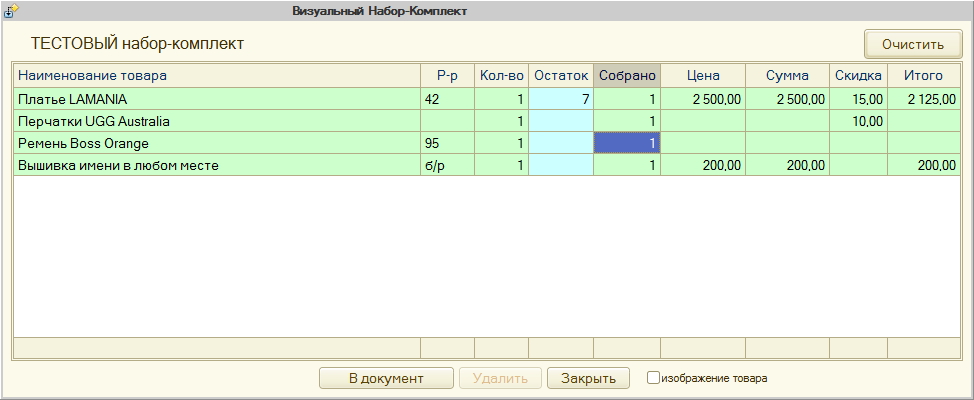
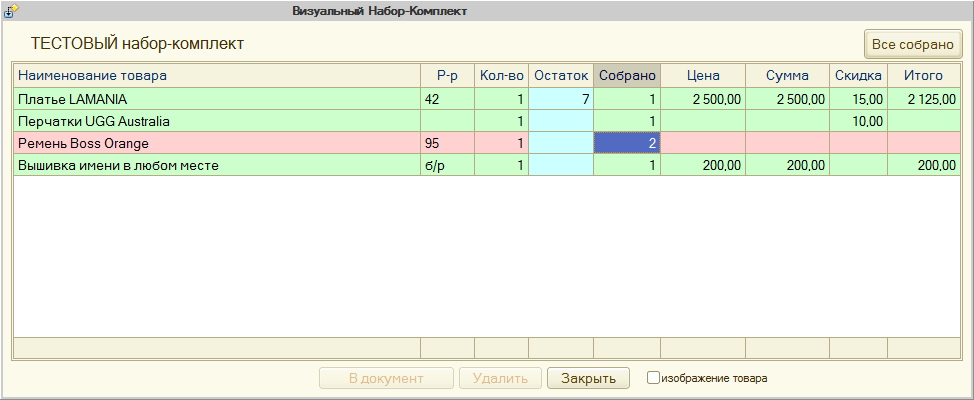
При добавлении в документ "ЧЕК" НАБОР-КОМПЛЕКТ традиционно подсвечивается серым цветом (и удаляется целиком)
а также информирует кассира о предоставленной скидке
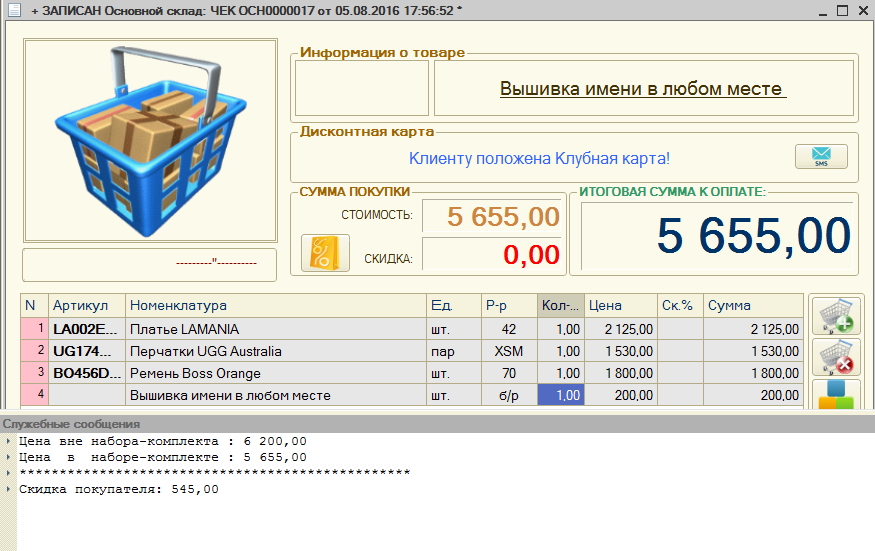
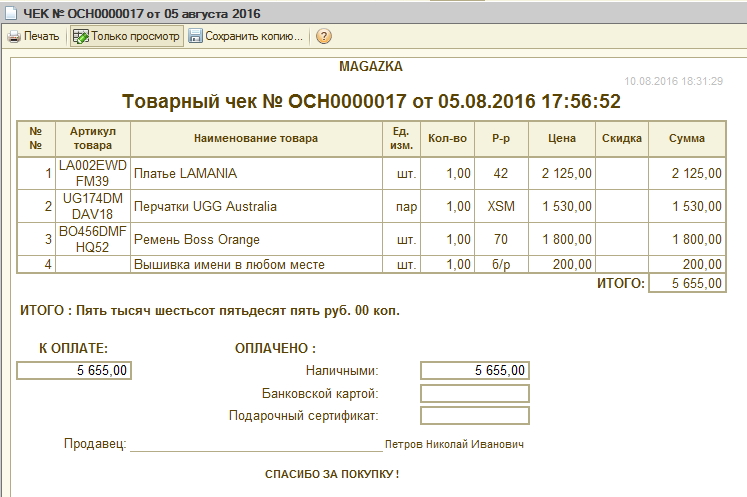
Комплект (из нескольких товаров и услуг)
Доступно в MAGAZKA&MAGAZKA(NS) с релиза *.0.0150
Часто в торговле . чтобы повысить продажи и оборачиваемость товара использует комплекты.
Они могут состоять из чего угодно и дефицитного товара и товара который плохо продается, а также из услуг.
Можно конечно сделать жестко - списать с учета нужное количество комплектующих и оприходовать отдельным товаром - ну это же не вкусно !
Давайте рассмотрим - как с этим функционалом пользоваться в MAGAZKA&MAGAZKA(NS)
Заходим в справочник "Номенклатура" и создаем новую карточку товара.
Только вот Вид товара : выбираем КОМПЛЕКТ
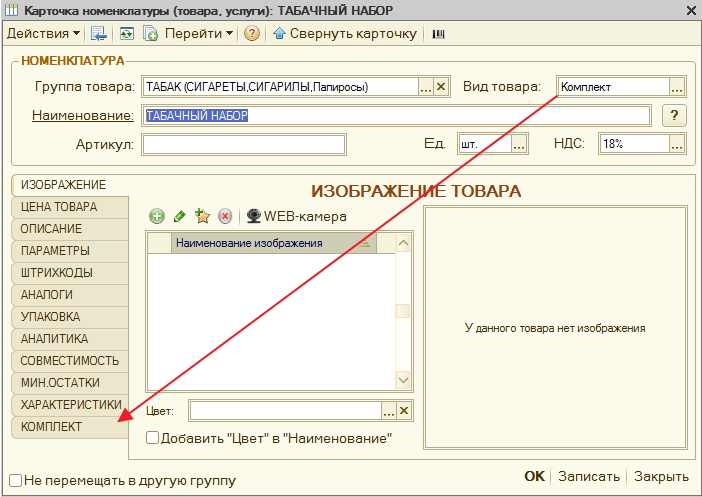
Станет доступной закладка "КОМПЛЕКТ"
По кнопке Добавить добавляем комплектующие будущего КОМПЛЕКТА
-Зажигалка ZIPPO (товар)
-Гравировка на зажигалке (услуга)
-Капитан Блэк Литтел Сигарс Вайт Крема(товар)
-Капитан Блэк Литтел Сигарс Дарк Крема(товар)
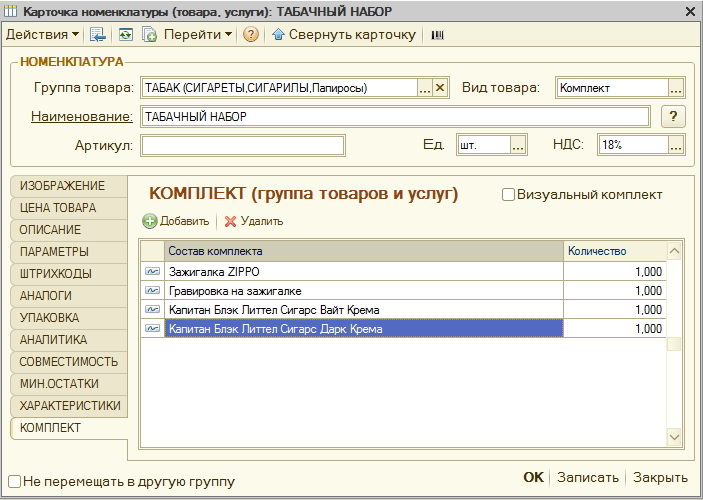
Запишем и посмотрим на него в списке справочника "Номенклатура" - его поведение не отличается от обычного товара.
Но ! Мы же данный комплект не приходовали на склад - откуда на остатке 20 ед. ?
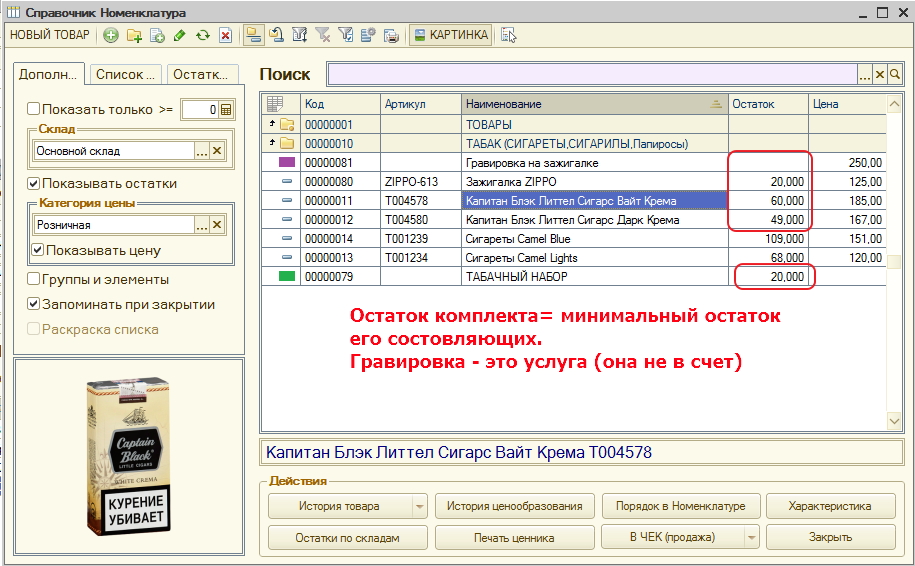
Остаток для КОМПЛЕКТА формируется динамически исходя из остатков комплектующих.
Сложно ? На примере : изменим состав комплекта с 1 на 5 шт.
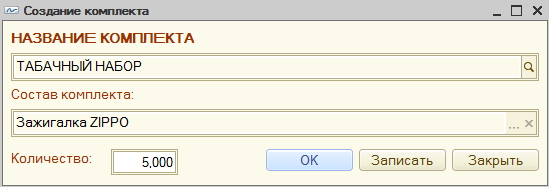
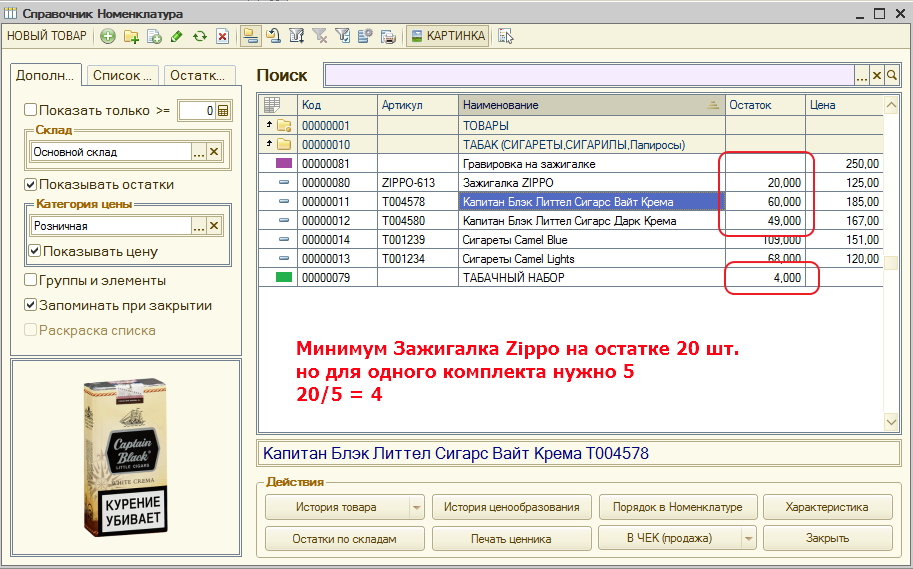
Также для КОМПЛЕКТ - можно назначить цену, как для обыкновенного товара, лишь с той разницей , что наглядно видно цену комплектующих
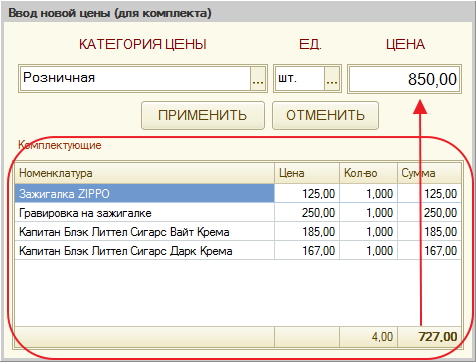

Так же как товар : со сканера (да, да - КОМПЛЕКТ также имеет свой уникальный штрихкод, или вручную через подбор) можно добавить в любой документ
Так же на КОМПЛЕКТ распространяются все скидки, что и на обыкновенный товар
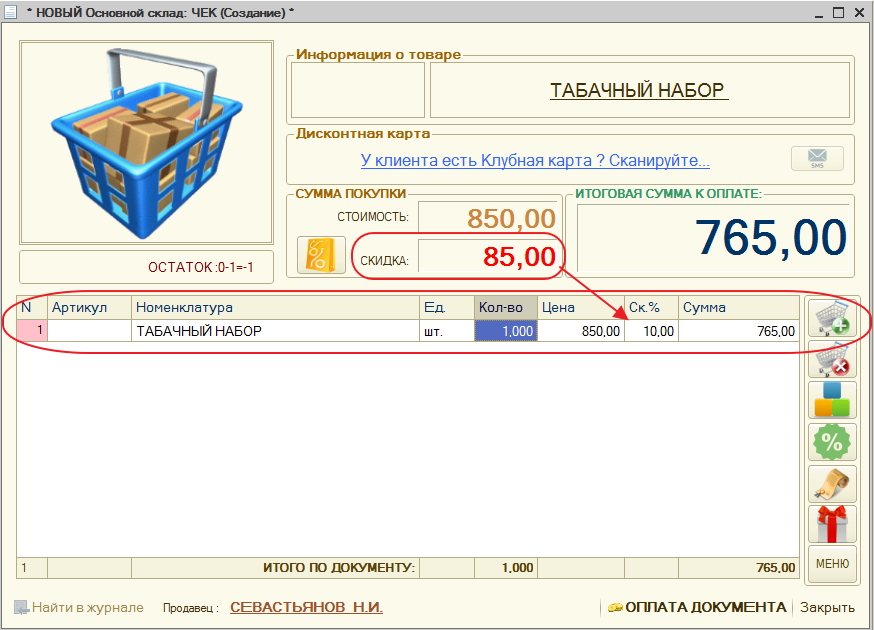
Так же корректно отрабатывает "Контроль остатков товара"
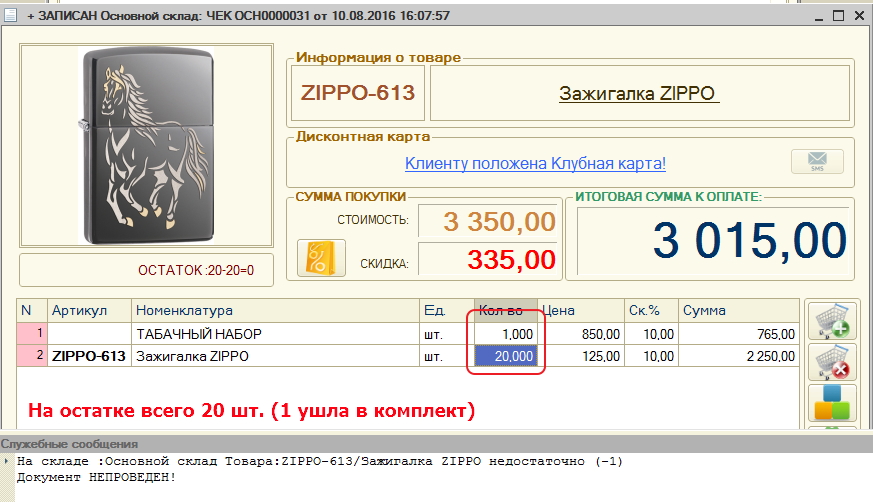

Все хорошо ! Но , скептики сейчас скажут, а если набор не скомплектован и его комплектующие лежат в разных углах магазина , а комплект состоит из многих комплектующих
где гарантия того , что продавец все положит (в КОМПЛЕКТ)
Именно для этого служит галочка "Визуальный комплект"
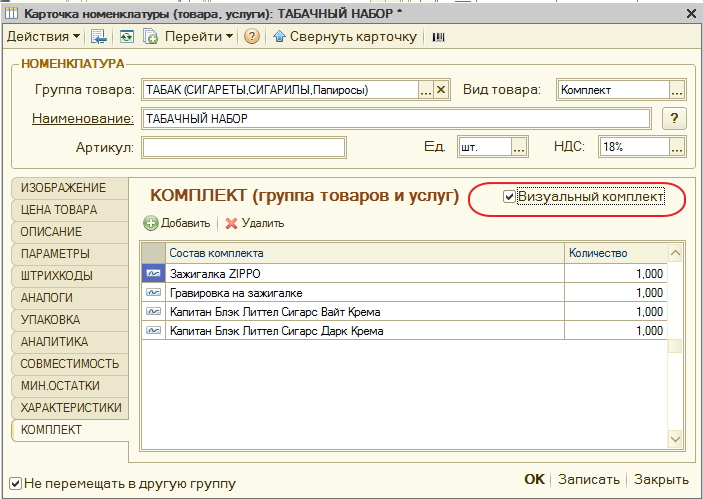
Сканируем наш КОМПЛЕКТ в документ . Появится окно - с заданием на создание (подбора) комплекта
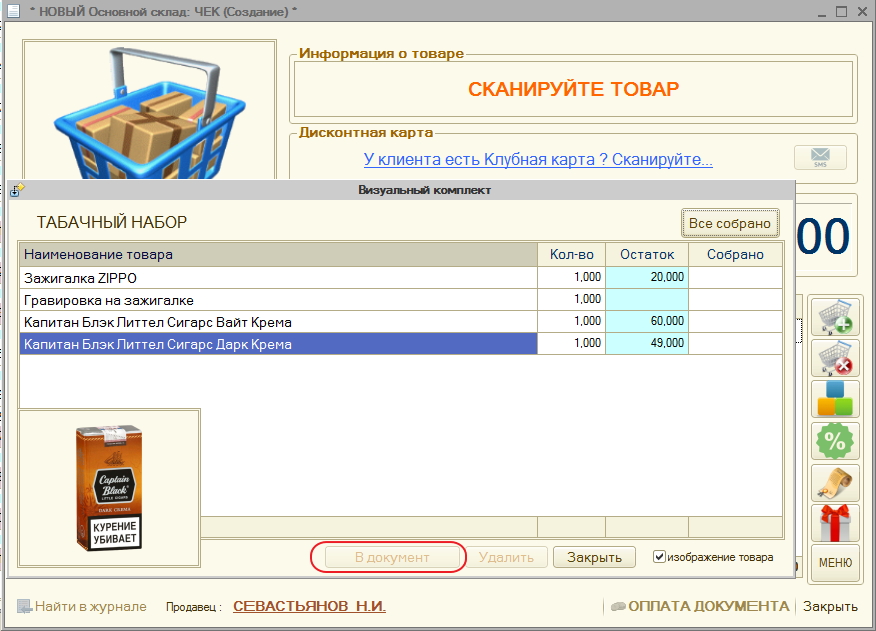
Пока не соберем все - в документ добавить не сможем. Все собрали - добро пожаловать.
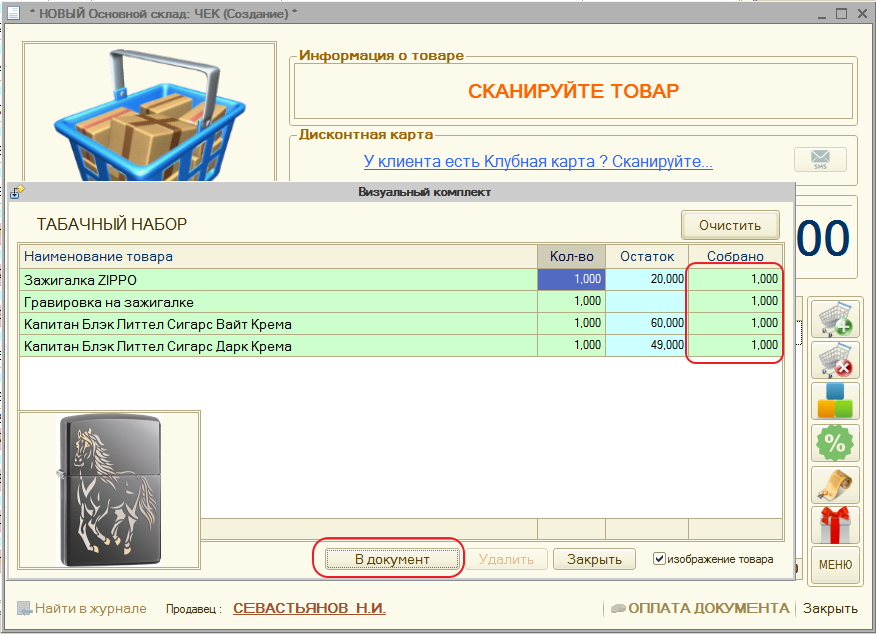
Если случайно от сканировали (добавили) лишнее или больше количество - также нельзя попасть в документ. Нужно только то, что указано к КОМПЛЕКТ
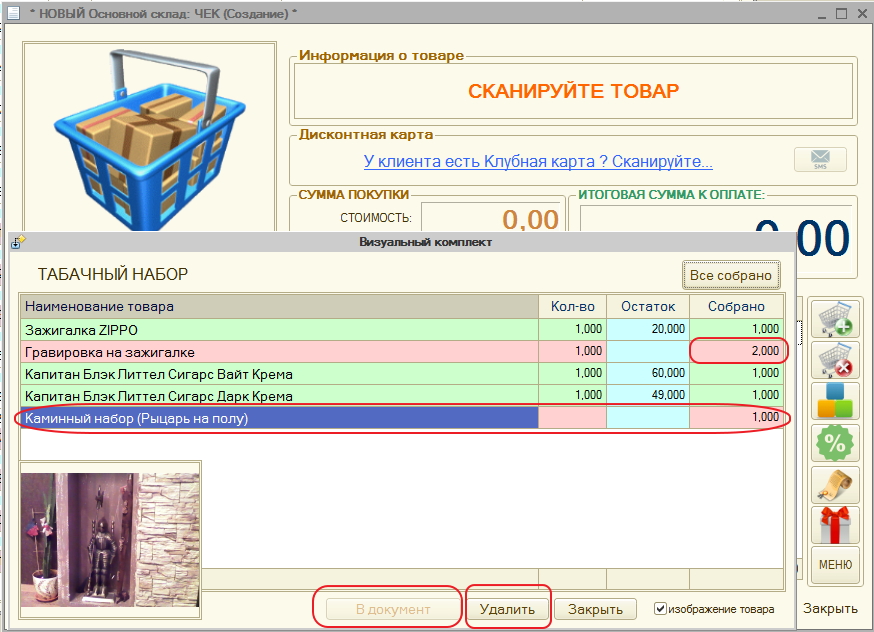
Форма подбора - воспринимает сканер-штрихкода (рекомендую), ввод товара по ШК (вручную клавиша ALT+S) или ручная отметка
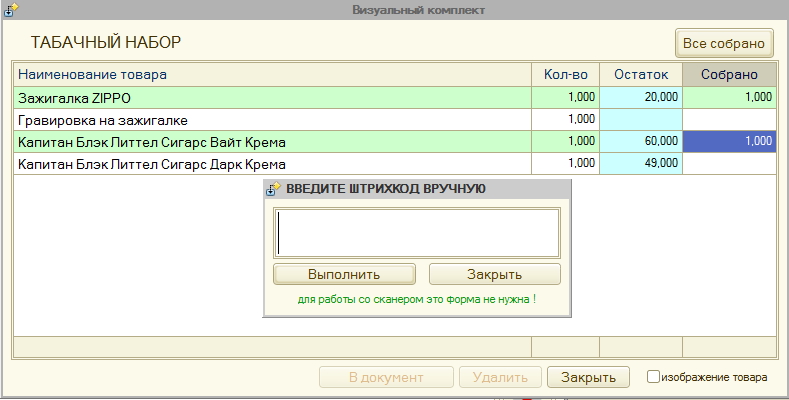
А теперь важная информация - хоть и продаем мы КОМПЛЕКТ , но списываются с учета КОМПЛЕКТУЮЩИЕ КОМПЛЕКТА
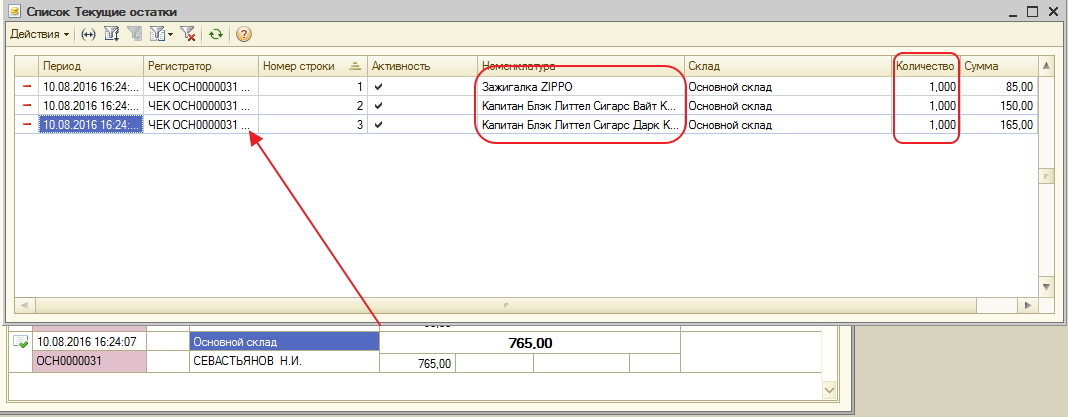
Чтобы из КОМПЛЕКТА сделать ТОВАР - нужно сначала удалить комплектующие на вкладке КОМПЛЕКТ
(комплектующие из базы удалены не будут !)
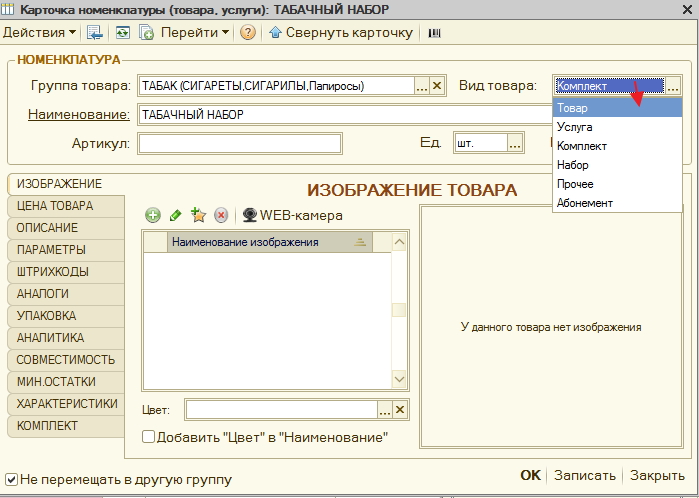
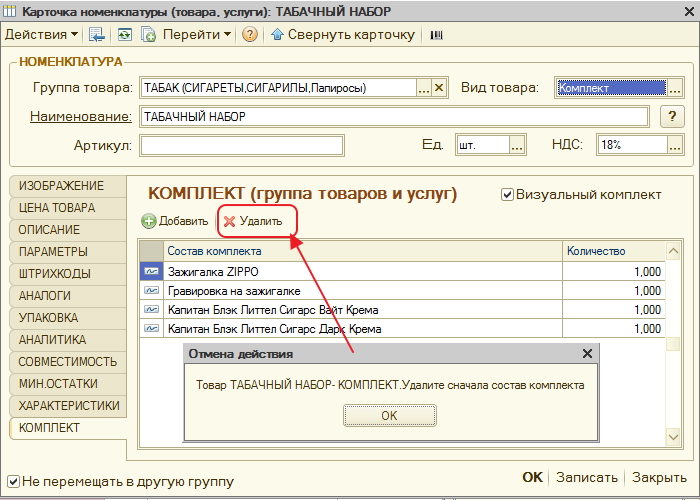
Так же для КОМПЛЕКТ можно добавить и УПАКОВКУ (как для обычного товара)
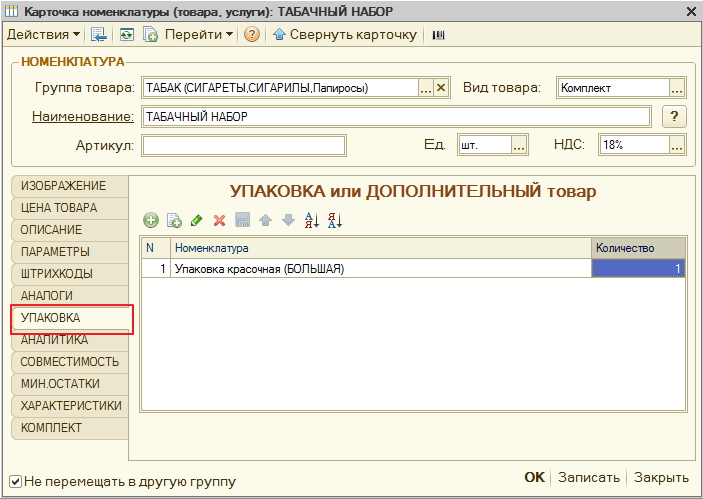
Вот так будет выглядеть в документ "ЧЕК" - рекомендация !!! продавцу не забыть списать с учета УПАКОВКУ
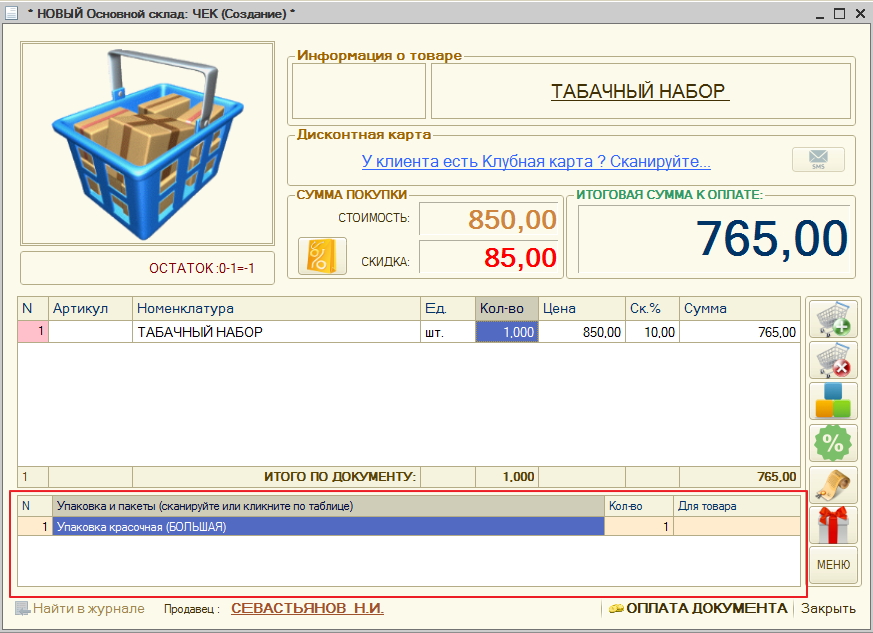
Также можно будет в дальнейшем анализировать движения КОМПЛЕКТОВ в разрезе КОМПЛЕКТУЮЩИХ



Оплата Чека любой валютой мира !
По огромной просьбе наших партнеров из-за рубежа , в MAGAZKA (с релиза *.0.143) добавлена возможность оплаты валютой
(отличной от национальной валюты)
курс можно устанавливать свой или брать из интернета
Если вам не нужен данный функционал, можете дальше не читать (по умолчанию вы его в программе не увидите)
Чтобы включить и настроить данный модуль - обработки "Настройка торговли" - вкладка "Режимы"
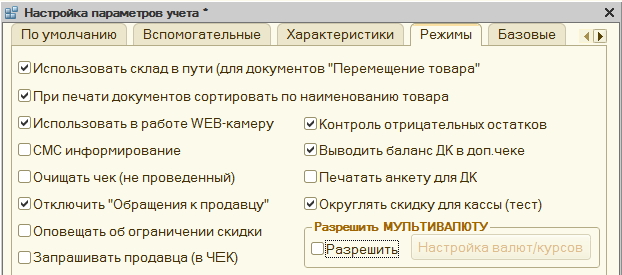
Установить галочку "Разрешить" мультивалюты
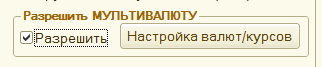
По кнопке "Настройка валют/курсов"
добавить нужную валюту (галочка Разрешить - регулирует видимость валюты - выбор для кассира - продавца)
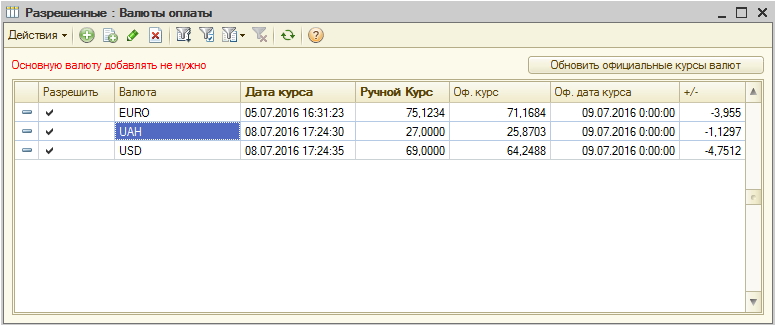
При оплате в документе "ЧЕК" - будет доступна кнопка "ОПЛАТА : МУЛЬТИ ВАЛЮТА"

Обращаю внимание ! Вы можете пользоваться КАК СТАНДАРТНЫМ СПОСОБОМ ОПЛАТА - например если сумму дали в национальной валюте,
или способом МУЛЬТИВАЛЮТА - если клиент имеет возможность оплатить валютой
в поле подсказка - УКАЗАНА сумма с учетом курса данной валюты, ОТРИЦАТЕЛЬНЫМ указана рекомендованная сдача
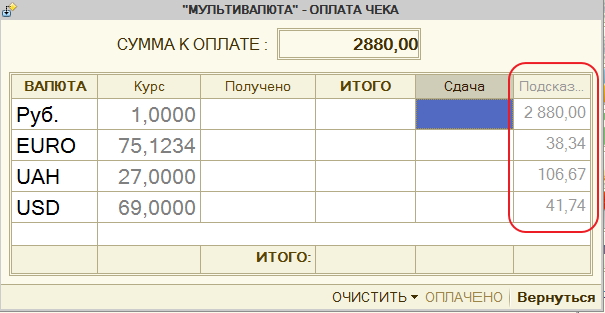
Как только вы сможете решить "ребус" - сумму полученных денег должна в точности совпадать с суммой покупки
станет доступна кнопка ОПЛАЧЕНО (так сделано специально, привыкните)
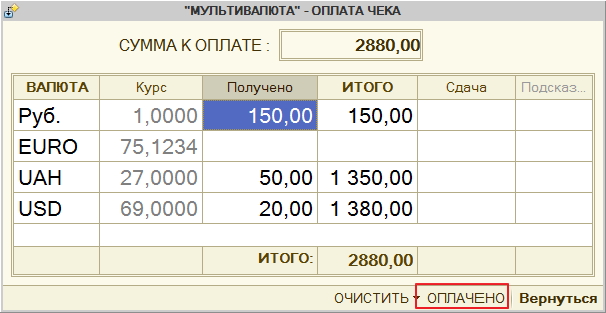
в проведенном документе (который был оплачен валютой - можно посмотреть историю оплаты)
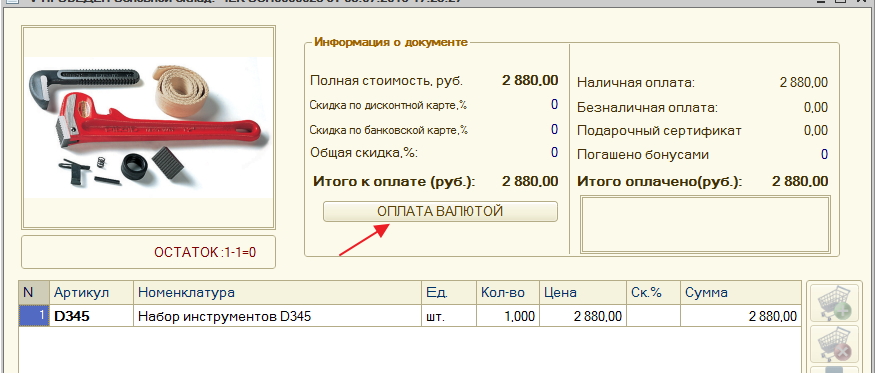
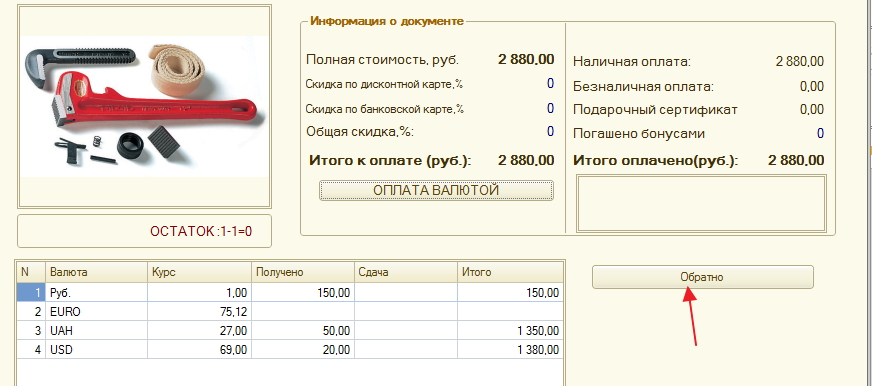
на Главном окне -в ИНФО за СМЕНУ - добавиться кнопка - ОТЧЕТ ПО ВАЛЮТЕ

Вот так он выглядит

Добавился документ "Инкассация валюты"
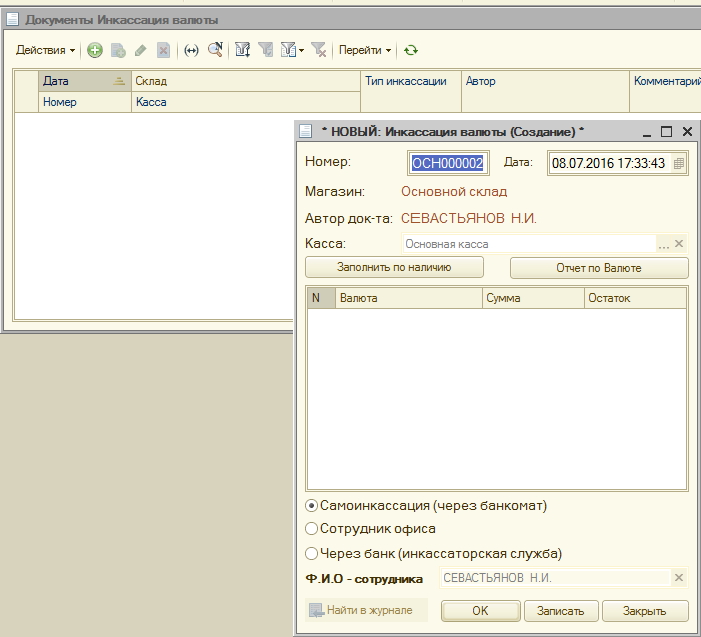
Можно заполнить по остаткам - можно сформировать отчет
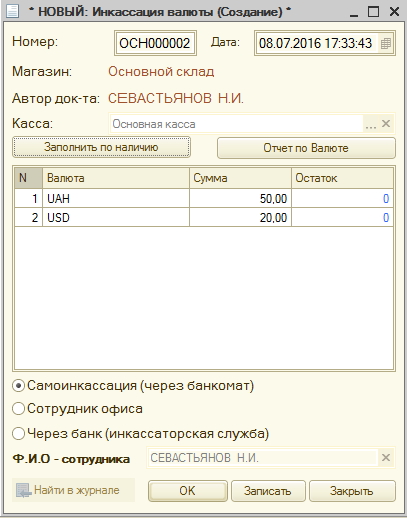
Тестируем, комментируем, Предлагаем